Toshiba 47L7453, 55L7453 User Manual

РУКОВОДСТВО ПОЛЬЗОВАТЕЛЯ
Цифровая серия L74**
www.toshiba.ru

Русский
Содержание |
|
УСТАНОВКА ТЕЛЕВИЗОРА |
|
Меры предосторожности............................................ |
5 |
Установка и важная информация.............................. |
6 |
Пульт дистанционного управления........................... |
8 |
Вставка батареек и рабочий диапазон.............. |
8 |
ПОДКЛЮЧЕНИЕ ТЕЛЕВИЗОРА |
|
Подключение внешнего оборудования..................... |
9 |
Подключение устройства HDMI®............................. |
10 |
Подключение устройства HDMI ....................... |
10 |
Функция HDMI ARC (Audio Return Channel) .... |
10 |
Подключение устройства, совместимого с |
|
функцией управления HDMI CEC......................... |
11 |
Подключение компьютера ....................................... |
12 |
Подключение ПК к разъему HDMI.................... |
12 |
Подключение ПК к разъему RGB/PC ............... |
12 |
Подключение к домашней сети............................... |
13 |
Проводное подключение телевизора к |
|
домашней сети ............................................... |
13 |
Беспроводное подключение телевизора к |
|
домашней сети при наличии Интернет- |
|
соединения ..................................................... |
13 |
Подсоединение телевизора к устройству с |
|
функцией Intel® WiDi / wireless display .......... |
14 |
Элементы управления и входные соединения...... |
15 |
Включение.......................................................... |
15 |
Использование элементов управления и |
|
подключений телевизора............................... |
15 |
Использование системы меню......................... |
16 |
НАСТРОЙКА ТЕЛЕВИЗОРА |
|
Приложение, активизируемое при запуске............. |
17 |
Быстрая установка............................................ |
17 |
Антенна/Кабель (при наличии)......................... |
20 |
Автоматическая настройка............................... |
21 |
ATV Ручная Настройка............................................. |
22 |
Настройка........................................................... |
22 |
Проп.................................................................... |
23 |
Сортировка программ....................................... |
24 |
DTV Ручная Настройка............................................. |
24 |
Ручная настройка.............................................. |
24 |
Ручная настройка DVB-C .................................. |
25 |
Усилитель антенны........................................... |
25 |
Настройки DTV.......................................................... |
25 |
Каналы (Антенна/Кабель)................................. |
25 |
Обновл. канала в режиме ожид. ...................... |
26 |
Настройка расположения ................................. |
26 |
Выключение аналогового режима ................... |
26 |
Передача данных.............................................. |
27 |
ЭЛЕМЕНТЫ УПРАВЛЕНИЯ И ФУНКЦИИ |
|
Основные элементы управления............................ |
28 |
Быстрое меню.................................................... |
28 |
Выбор каналов................................................... |
28 |
Отображение времени – |
|
только аналоговый режим ........................... |
29 |
Стереорежим и передача на двух языках....... |
29 |
Использование функций 3D..................................... |
29 |
Просмотр 3D-изображений............................... |
29 |
Смена режима отображения или выбор |
|
формата 3D..................................................... |
30 |
Настройка режима автозапуска ....................... |
31 |
Регулировка глубины изображения из 2D в |
|
3D..................................................................... |
32 |
Установка 3D PIN-кода..................................... |
32 |
Настройка параметра 3D оповещение............ |
32 |
Настройка параметра 3D блокировка ............. |
32 |
Настройка параметра 3D Таймер.................... |
32 |
Настройка параметра Включение 3D |
|
таймера........................................................... |
33 |
3D тестовый шаблон......................................... |
33 |
Отображение пункта 3D Информация ............ |
33 |
Смена левого и правого изображений............ |
33 |
Элементы управления звуком................................. |
33 |
Элементы управления громкостью и |
|
отключение звука........................................... |
33 |
Sound Navi ......................................................... |
33 |
Режим звука....................................................... |
33 |
Графический эквалайзер.................................. |
33 |
TruDialog™......................................................... |
33 |
Окр. звук............................................................. |
34 |
Эффект разделения звука ............................... |
34 |
TruVolume™....................................................... |
34 |
Регулировка динамического диапазона.......... |
34 |
Баланс................................................................ |
34 |
Двухканал .......................................................... |
34 |
Смещение уровня громкости ........................... |
35 |
ТВ динамики...................................................... |
35 |
Громкость наушников ....................................... |
35 |
Аудио описание................................................. |
35 |
Просмотр в широкоэкранном режиме..................... |
36 |
Элементы управления изображением.................... |
38 |
Режим изображения.......................................... |
38 |
Сброс ................................................................. |
38 |
Параметры изображения.................................. |
38 |
ColourMaster ...................................................... |
38 |
Регулировка основных цветов......................... |
39 |
Цвет. температура............................................ |
39 |
Сенсор автояркости.......................................... |
39 |
Актив. управл. подсветкой................................ |
39 |
Уровень черного/белого................................... |
39 |
Уменьшение помех MPEG - |
|
Шумоподавление ........................................... |
40 |
DNR – цифровое шумоподавление................. |
40 |
Resolution+......................................................... |
40 |
Scene+................................................................ |
40 |
ClearScan ........................................................... |
40 |
Уменьшение 3D дрожания ............................... |
40 |
Сброс дополнительных настроек |
|
изображения................................................... |
40 |
Экспертные настройки...................................... |
41 |
Автоформат (широкоэкранный) ....................... |
42 |
Растяжение 4:3.................................................. |
42 |
Положение изображения.................................. |
43 |
Неподвижное изображение.............................. |
43 |
Информация об HDMI....................................... |
43 |
Экран информации о беспроводной сети .............. |
43 |
Настройка сети......................................................... |
45 |
Беспроводная настройка.................................. |
45 |
Расширенная настройка сети .......................... |
48 |
Настройка системы имен доменов.................. |
49 |
Тест подсоединения сети................................. |
49 |
Использование клавиатуры программы.......... |
50 |
Настройка сетевого устройства .............................. |
50 |
Профиль управления Apps............................... |
50 |
Управл. внешней записью................................ |
51 |
Управл. сопутств. устр-ом................................ |
51 |
Настройка медиа рендерера............................ |
51 |
Настройка имени устройства........................... |
52 |
Функция записи жесткого диска USB ...................... |
52 |
2

Настройка жесткого диска USB для записи .... |
53 |
Для записи программ DTV (Запись одним |
|
касанием) ........................................................ |
53 |
Автоматическая запись..................................... |
53 |
Как выполнять записи с помощью |
|
расписания программ..................................... |
54 |
Проверка, редактирование или удаление |
|
информации планирования........................... |
56 |
Для просмотра записанной программы........... |
57 |
Операции с экрана Моя библиотека ТВ.......... |
57 |
Настройка записи.............................................. |
58 |
Приоритет программирования......................... |
59 |
Использование услуг Smart TV Cloud ..................... |
60 |
Использование веб-браузера........................... |
60 |
Использование Hybrid TV Standard (если |
|
имеется) ................................................................. |
61 |
Использование Intel® WiDi / wireless display ........... |
62 |
Имя устройства Intel® WiDi / wireless display... |
62 |
Список Устройств.............................................. |
63 |
Использование My Contents .................................... |
63 |
Основные операции.......................................... |
64 |
Просмотр файлов фотографий (на медиа- |
|
сервере или USB-устройстве) ....................... |
65 |
Просмотр файлов фильмов (на медиа- |
|
сервере или USB-устройстве) ....................... |
67 |
Воспроизведение музыкальных файлов |
|
(на медиа-сервере или USB-устройстве) ..... |
70 |
Прочие функции........................................................ |
71 |
Блокир. панели.................................................. |
71 |
Голуб. экран....................................................... |
71 |
Netflix® ................................................................ |
71 |
Таймеры.................................................................... |
72 |
Мой список таймеров ТВ – только цифровой |
|
режим .............................................................. |
72 |
Таймер вкл......................................................... |
72 |
Таймер сна......................................................... |
72 |
Установки энергосбережения.................................. |
73 |
Автовыключение ............................................... |
73 |
Откл. питания при отсут. сигнала .................... |
73 |
Цифровая информация на экране.......................... |
73 |
Информация...................................................... |
73 |
Использование EPG (электронного расписания |
|
программ) ............................................................... |
74 |
Использование Вещательной программы....... |
74 |
Выбор/поиск жанра ........................................... |
75 |
Настройки цифрового режима – родительский |
|
контроль ................................................................. |
75 |
Настр. родительск. PIN-кода............................ |
75 |
Исход. Уст. ......................................................... |
76 |
Настройки цифрового режима – Опции канала..... |
76 |
Выбор избранных каналов ............................... |
76 |
Списки избранных каналов............................... |
76 |
Пропуск каналов................................................ |
77 |
Блокировка каналов.......................................... |
77 |
Настройки цифрового режима – другие |
|
настройки................................................................ |
77 |
Субтитры............................................................ |
77 |
Набор символов DVB........................................ |
77 |
Языки звуковой дорожки................................... |
77 |
Ci карта............................................................... |
78 |
Сохраненный PIN-код CICAM (общий |
|
интерфейс модуля условного доступа) ........ |
78 |
Апгрейд программы и лицензии.............................. |
78 |
Поиск нового ПО................................................ |
78 |
Апгрейд через сеть............................................ |
78 |
Лицензии прогр. обесп. ..................................... |
79 |
Информ. система и сброс настроек ТВ.................. |
79 |
Информ. система.............................................. |
79 |
Сброс настроек ТВ............................................ |
79 |
Настройки ПК............................................................ |
80 |
Горизонтальное и вертикальное положение.. |
80 |
Фаза синхросигнала.......................................... |
80 |
Частота синхросигнала..................................... |
80 |
Сброс ................................................................. |
80 |
Выбор входа и AV-соединения................................ |
81 |
Выбор входа...................................................... |
81 |
Маркировка источников входного |
|
видеосигнала.................................................. |
81 |
Выход цифрового звука.................................... |
82 |
Использование HDMI CEC Control .......................... |
83 |
Включить управл. HDMI CEC ........................... |
83 |
Авто вкл/выкл ТВ............................................... |
83 |
Ждущий режим.................................................. |
83 |
Регул. усилителя............................................... |
83 |
Настройка динамиков....................................... |
83 |
Выбор источника входного сигнала HDMI |
|
CEC Control..................................................... |
84 |
Воспроизведение одним касанием HDMI |
|
CEC Control..................................................... |
84 |
РежиможиданиясистемыHDMI CEC |
|
Control ............................................................. |
84 |
Использование функции MHL TV............................ |
85 |
Подключение совместимого с MHL |
|
устройства ...................................................... |
85 |
Работа совместимого с MHL устройства ........ |
85 |
Настройка MHL.................................................. |
85 |
СЛУЖБЫ ТЕЛЕТЕКСТА |
|
Службы телетекста .................................................. |
86 |
Выбор режимов................................................. |
86 |
Текстовая информация .................................... |
86 |
Переход по страницам с использованием |
|
режима Авто................................................... |
86 |
Переход по страницам с использованием |
|
режима LIST.................................................... |
86 |
Кнопки управления............................................ |
87 |
УСТРАНЕНИЕ НЕПОЛАДОК |
|
Вопросы и Ответы.................................................. |
88 |
ИНФОРМАЦИЯ |
|
Информация............................................................. |
91 |
Информация о лицензии ......................................... |
96 |
Предупреждения и другая информация для |
|
3D............................................................................ |
98 |
Технические характеристики и |
|
принадлежности .................................................. |
100 |
Русский
3

Русский
На протяжении срока службы телевизора будут доступны обновления встроенного программного обеспечения, позволяющие поддерживать оптимальные рабочие характеристики телевизора.
Если телевизор подключен к Интернету, обновления встроенного программного обеспечения будут доступны автоматически.
Если телевизор не подключен к Интернету, вы можете загрузить последнюю версию встроенного программного обеспечения с веб-сайта
www.toshiba-om.net/firmware.php
*Некоторые функции ограничены в соответствии с местным законодательством и могут быть доступны не во всех странах.
4

УСТАНОВКА ТЕЛЕВИЗОРА
Меры предосторожности
Данное оборудование разработано и изготовлено в соответствии с международными стандартами безопасности, однако, как и при использовании любого другого электрооборудования, для получения оптимальных результатов во время эксплуатации и выполнения требований безопасности необходимо соблюдать меры предосторожности. Ознакомьтесь с приведенной ниже информацией по безопасности. Это сведения общего характера, предназначенные для пользователей бытовой электронной техники, однако не все они могут быть применимы к приобретенному вами оборудованию.
ОБЯЗАТЕЛЬНО соблюдайте осторожность при использовании для оборудования стеклянных панелей и подставок.
ИСПОЛЬЗУЙТЕ мягкую сухую ткань для чистки устройства.
НЕ СНИМАЙТЕ СТАЦИОНАРНЫЕ КРЫШКИ, ТАК КАК ОНИ ЗАКРЫВАЮТ ОПАСНЫЕ КОМПОНЕНТЫ И ДЕТАЛИ ПОД НАПРЯЖЕНИЕМ.
СЕТЕВОЙ ШТЕПСЕЛЬ ИСПОЛЬЗУЕТСЯ КАК РАЗМЫКАЮЩЕЕ УСТРОЙСТВО, ПОЭТОМУ ОН ДОЛЖЕН БЫТЬ ВСЕГДА ДОСТУПЕН.
Циркуляция воздуха
Оставьте более 10 см свободного пространства вокруг всех краев телевизора при креплении его на стену для обеспечения достаточной вентиляции. Тем самым будут предотвращены перегрев и возможное повреждение телевизора. Не следует устанавливать телевизор в местах скопления пыли. В случае установки на стене необходимо оставить зазор по крайней мере 2,5 см от стены и 10 см со всех сторон телевизора.
Повреждение в результате перегрева
Повреждение может произойти, если телевизор установлен в месте попадания на него прямых солнечных лучей или возле обогревателя. Следует избегать мест возникновения высокой температуры или влажности. В месте установки температура не должна выходить за пределы диапазона 5 °C (минимум) - 35 °C (максимум).
Питание от сети переменного тока
Для питания оборудования необходима электросеть 220240 В переменного тока с частотой 50 Гц. Запрещается подключать оборудование кисточнику постоянного тока или другим источникам электроснабжения. ОБЯЗАТЕЛЬНЫЕ ТРЕБОВАНИЯ предполагают, что телевизор не будет установлен на силовом проводе.
НЕЛЬЗЯ отсоединять сетевой штепсель от данного оборудования, так как в нем имеется специальный фильтр защиты отрадиопомех, при отключении которого ухудшатся эксплуатационные характеристики.
ПРИ ВОЗНИКНОВЕНИИ КАКИХ-ЛИБО СОМНЕНИЙ ОБРАЩАЙТЕСЬ К КВАЛИФИЦИРОВАННОМУ ЭЛЕКТРИКУ.
Обязательные требования
ОБЯЗАТЕЛЬНО прочтите инструкцию по эксплуатации перед использованием оборудования.
ОБЯЗАТЕЛЬНОубедитесь в том, что все электрические соединения (включая сетевой штепсель, удлинители и межсоединения, объединяющиекомпонентыоборудования) правильно выполнены в соответствии с указаниями производителей. Прежде чем выполнять или изменять подсоединения, отключите и отсоедините сетевой штепсель.
ОБЯЗАТЕЛЬНО обратитесь к продавцу в случае возникновения вопросов по установке, эксплуатации или безопасности оборудования.
ПРЕДУПРЕЖДЕНИЕ: Во избежание травм это устройство следует надежно прикрепить в соответствии с инструкциями по установке. См. стр. 6.
Ограничительные требования
НИКОГДА не перекрывайте вентиляционные отверстияоборудованиятакимипредметами, какгазеты, скатерти, шторыит.п. Перегревприведеткповреждению и сокращению срока службы оборудования.
НИКОГДА не допускайте попадания на оборудование капель или брызг, а также не помещайте на него предметы, наполненные жидкостью, например, вазы.
НИКОГДА не устанавливайте на оборудование или рядом с ним горячие предметы или источники открытого огня, например, зажженные свечи или ночные светильники. От высокой температуры может расплавиться пластик и произойти возгорание.
ПРЕДУПРЕЖДЕНИЕ: Во избежание возникновенияпожара держите свечи и другие источники открытого огня на расстоянии от устройства в течение всего периода эксплуатации.
НИКОГДА не используйте самодельные подставки и НИКОГДА не закрепляйте ножки шурупами.
НИКОГДА не оставляйте оборудование включенным без присмотра, если только в документации не сказано прямо, чтоонопредназначенодляработыбезприсмотра или в режиме ожидания. Для отключения вытащите штепсель из розетки (убедитесь в том, что все члены семьи знают, как это делается). Для людей с ограниченными возможностями, возможно, потребуется сделать специальные приспособления.
НИКОГДА не пользуйтесь оборудованием, если возникают сомнения в его исправности или если оно каким-то образом повреждено. Выключите оборудование, отсоединив сетевой штепсель от розетки, и проконсультируйтесь с продавцом.
НИКОГДАне нажимайте и не тяните модуль CI CAM в наклонном положении во избежание поломки CI карты.
ПРЕДУПРЕЖДЕНИЕ: Чрезмерное звуковое давление, создаваемое наушниками, может стать причиной ухудшения слуха.
ПРЕЖДЕ ВСЕГО – НИКОГДА не позволяйте никому, особенно детям, нажимать на экран или на заднюю часть корпуса или ударять поним, проталкивать что-либо в отверстия, щели или другие прорези в корпусе. Эти действия приведут к повреждению экрана и внутренних компонентов.
НИКОГДА не пользуйтесь оборудованием без инструкции или не по назначению - это позволит обеспечить должную безопасность.
Русский
5
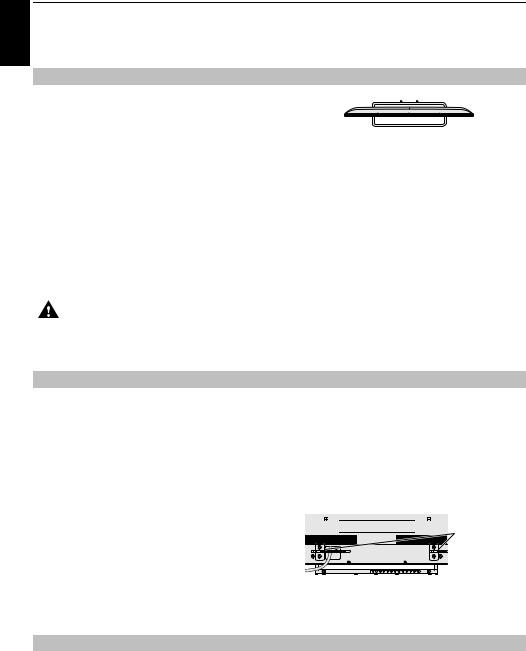
Русский
УСТАНОВКА ТЕЛЕВИЗОРА
Установка и важная информация
Место установки
Не устанавливайте телевизор в местах, где он будет подвержен воздействию прямых солнечных лучей и яркого света. Для комфортного просмотра рекомендуется непрямой приглушенный свет.
Чтобы прямой солнечный свет не попадал на |
Тип подставки может отличаться в зависимости от модели |
экран, используйте шторы или жалюзи. |
|
Установите телевизор на ровную, устойчивую поверхность, которая способна выдержать его вес. В целях предотвращения травм и
поддержания стабильности устройства рекомендуется закрепить телевизор при помощи креплений на стойке или Р-зажимов.
Панели с ЖК-дисплеем относятся к дисплеям 2-го класса (Classpixel II) и изготовлены с использованием высокоточных технологий, однако иногда в изображении на экране могут наблюдаться отсутствующие элементы или светящиеся точки. Это не является признаком неисправности.
Устанавливайте телевизор в таком месте, где отсутствует возможность его повреждения от толчков или ударов другими предметами, в результате которых экран может быть разбит или поврежден. Кроме того, убедитесь в том, что отсутствует возможность попадания мелких предметов в щели и отверстия в корпусе.
Избегайте использования химикатов (например освежителей воздуха, очистителей и т.п.) возле подставки телевизора. Исследования показывают, что пластик со временем может портиться и трескаться вследствие химического и механического воздействия на него (например,
воздействия тяжелого веса на телевизор). Несоблюдение этих инструкций может привести к серьезным и/или непоправимым повреждениям телевизора и подставки телевизора.
Использование настенного кронштейна
Используйтенастенныйкронштейн, соответствующий размеру и весу ЖК-телевизора.
•Установку должны выполнять два человека.
•Установка настенного монтажного кронштейна стороннего производителя.
1Отсоедините и уберите все кабели и/или другие соединительные разъемы от задней панели телевизора.
2Осторожно положите устройство передней частью внизнаплоскуюмягкуюповерхность, например, на одеяло или покрывало.
3Следуйте инструкциям, прилагаемым к настенному кронштейну. Прежде чем выполнять какие-либо действия, убедитесь, что подходящие кронштейны прикреплены к стене и задней панели телевизора, как описано в инструкциях, прилагаемых к настенному кронштейну.
4Всегда используйте винты, прилагаемые к настенномукронштейнуилирекомендованныеего производителем.
Снятие подставки:
1Осторожно положите устройство передней частью внизнаплоскуюмягкуюповерхность, например, на одеяло или покрывало. Подставка должна выступать за край этой поверхности.
ПРИМЕЧАНИЕ: Следует соблюдать особую осторожность при снятии подставки, чтобы не повредить панель ЖК-дисплея.
2Снимите крышку и винты.
 Винты
Винты
3После извлечения всех винтов, удерживающих подставку на месте, сдвиньте подставку в сторону от телевизора.
При использовании MHL (Mobile High-definition Link)
• Возможность взаимодействия с устройствами MHL |
- Нет изображения или звука |
сторонних производителей не гарантируется. |
- Некоторые функции не работают при |
• Таким образом, Toshiba не предоставляет никаких |
дистанционном управлении телевизором |
гарантий при возникновении неисправностей в |
• Если MHL не работает должным образом, также |
работе, таких, как описано ниже, при подключении |
свяжитесь с производителем устройства-источника |
MHL-источника к телевизору. |
для получения консультации по его использованию. |
6

УСТАНОВКА ТЕЛЕВИЗОРА
Примечание
Функция цифрового приема этого телевизора действует только в странах, перечисленных в разделе “Стpaнa” меню “Установка”. В зависимости от страны и региона некоторые функции этого телевизора могут не действовать. Прием будущих дополнительных или усовершенствованных услуг данным телевизором не может быть гарантирован.
Если статические изображения, создаваемые при вещании 4:3, логотипы идентификации каналов, отображение экранов компьютера, видеоигры, экранные меню и т.п. остаются на экране телевизора в течение длительного времени, они могут оставить след на экране. Поэтому рекомендуется уменьшать уровни яркости и контрастности.
Длительное, непрерывное отображение изображения формата 4:3 на экране 16:9 может привести к образованию остаточного изображения кромки на экране 4:3. Это не является дефектом ЖК-дисплея и не является предметом гарантии производителя. Регулярное использование других режимов размера изображения (например, Super Live) предотвратит образование постоянного остаточного изображения.
ОГОВОРКА ОБ ИСКЛЮЧЕНИИ
Компания Toshiba ни при каких обстоятельствах не несет ответственности за ущерб или повреждение продукта, вызванные следующими причинами:
i)Пожар;
ii)Землетрясение;
iii)Случайное повреждение;
iv)Намеренно неправильная эксплуатация продукта;
v)Эксплуатация продукта в неподходящих условиях;
vi)Ущерб или повреждение продукта, возникшие во время использования его третьими лицами;
vii)Любое повреждение или ущерб, возникшие в результате неправильного выполнения или игнорирования владельцем инструкций, приведенных в руководстве пользователя;
viii)Любой ущерб или повреждение, возникшие непосредственно в результате неправильной эксплуатации или неисправной работы продукта, используемого вместе с другим присоединенным оборудованием;
Более того, ни при каких обстоятельствах компания Toshiba не будет нести ответственность за любой косвенный ущерб или повреждение, включая помимо прочего упущенную выгоду, приостановку работы, потерю записанных данных, возникшие как при нормальной эксплуатации продукта, так и при неправильном его использовании.
Русский
При использовании жесткого диска USB
•Функция записи предназначена для персональногоиспользования в домашних условиях. Помните, чтолюбоекоммерческое использование функции записи может привести кнарушению законодательства об авторскомправе и прав автора. Toshiba рекомендует с уважениемотноситьсяк правамнаинтеллектуальнуюсобственность третьих сторон.
•Передвыполнениемзаписинаустройстве, подключенномктелевизору, выполните пробнуюзаписьипроверьтекачествозаписи.
•Запись программ, копирование которых запрещено в целях защиты авторского права, невозможна.
•Toshiba неберетнасебяответственностьза компенсациюиликакиебытонибыло побочныеубытки, возникшиеврезультате ненадлежащейзаписи, измененияилипотери контентаназаписывающемустройстве.
•Toshiba не берет на себя ответственность за какие бы то ни было побочные убытки (поломку записывающего устройства, изменение или потерю записанного контента и т.п.), возникшие в результате неисправности, повреждения в процессе эксплуатации или неправильных действий из-за объединения с другим подключенным устройством.
•При подсоединении жесткого диска USB, который использовался с ПК или другим телевизором, будет возможно воспроизведение только программ, записанных с помощью данного телевизора.
•Переключите телевизор в режим ожидания перед отсоединением жесткого диска USB.
Невыполнениеэтогоусловияможетпривести к потере записанных данных или неисправности жесткого диска USB.
•Имейте в виду, что после замены главной платы телевизора во время обслуживания, записи на жестком диске USB не будут воспроизводиться.
•Чтобы гарантировать безопасность персональных данных, Toshiba рекомендует сбросить все настройки телевизора, прежде чем утилизировать устройство или передавать его третьим лицам. Для сброса настроек телевизора зайдитевменюнастроекивыберитепункт «Сброс настроек ТВ». Подробнее см. на странице руководства пользователя 79.
7
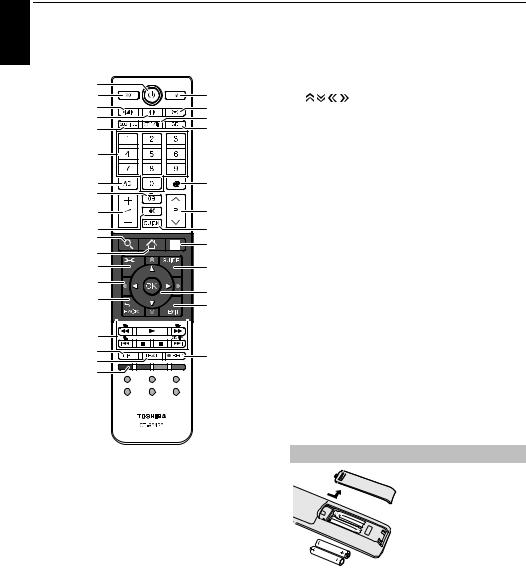
|
УСТАНОВКА ТЕЛЕВИЗОРА |
|
|
|
|
Русский |
Пульт дистанционного управления |
19 |
- Предоставляет доступ к Smart TV Cloud Home |
||
20 |
- Предоставляет доступ к премиум- |
||||
|
Простаякраткаясправка по пультудистанционногоуправления. |
контенту, доступному онлайн |
|||
|
|
1 |
|
21 Доступ к экранному меню |
|
|
|
3 |
22 Отображение цифровой программы передач |
||
|
|
2 |
23 |
Переходнастраницувверх, вниз, влево |
|
|
|
4 |
6 |
или вправо |
|
|
|
5 |
8 |
24 При использовании меню перемещайте курсор на |
|
|
|
7 |
9 |
экране стрелками вверх, вниз, влево или вправо. |
|
|
|
10 |
|
Нажмите OK для подтверждения выбора |
|
|
|
|
25 Возврат к предыдущему меню |
||
|
|
11 |
12 |
26 Выход из меню и приложений |
|
|
|
27 Работа в режиме телевизора: |
|||
|
|
13 |
|
DАналоговое отображение времени |
|
|
|
14 |
15 |
Работа в текстовом режиме: |
|
|
|
16 |
17 |
A |
Отображение скрытого текста |
|
|
B |
Удержание желаемой страницы |
||
|
|
18 |
20 |
C |
Увеличение размера отображаемого текста |
|
|
19 |
|||
|
|
22 |
DВременноеудалениетекстовыхстраницво |
||
|
|
21 |
|
время просмотра в режиме телетекста. |
|
|
|
23 |
24 |
Работа в режиме воспроизведения: |
|
|
|
25 |
c |
ВОСПРОИЗВЕДЕНИЕ |
|
|
|
26 |
v |
ОСТАНОВКА ВОСПРОИЗВЕДЕНИЯ |
|
|
|
|
|
W |
ПАУЗА |
|
|
27 |
|
Z |
ПРОПУСК НАЗАД |
|
|
|
CC |
ПЕРЕМОТКА НАЗАД |
|
|
|
28 |
30 |
cc |
ПЕРЕМОТКА ВПЕРЕД |
|
|
29 |
z |
ПРОПУСК ВПЕРЕД |
|
|
|
31 |
|
28 Доступ к списку аналоговых или цифровых Список |
|
|
|
|
|
каналов |
|
|
|
|
|
29 Вызов телетекстовых услуг |
|
|
|
|
|
30 Запись программ DTV |
|
|
|
|
|
31 Цветные кнопки: Кнопки управления текстом и |
|
|
|
|
|
интерактивной службой |
|
|
1 |
Включение/режим ожидания |
|
Вставка батареек и рабочий диапазон |
|
|
2 Выбор источников входного сигнала |
|
|
Снимите заднюю крышку, |
|
|
3 |
Выбор режима телевизора |
|
|
открывающую доступ к |
|
4 |
Выбираемое изображение |
|
|
батарейному отсеку, и |
|
|
|
вставьте батарейки, |
||
|
5 Просмотр в широкоэкранном режиме |
|
|||
|
|
соблюдая полярность. Для |
|||
|
6 |
Неподвижное изображение |
|
|
данного пульта |
|
7 Цифровые субтитры или аналоговые страницы с |
|
дистанционного управления |
||
|
|
подходят батарейки типа |
|||
|
|
текстовыми субтитрами (при наличии) |
|
AA, IEC R03 1,5 В. |
|
|
8 sСтереорежим/передача на двух языках |
|
Не вставляйте |
||
|
9 Для переключения между режимами 2D/3D |
|
использованную, старую |
||
|
|
батарейку вместе с новой, а |
|||
|
10 Цифровые кнопки |
|
|
||
|
|
также не вставляйте вместе батарейки разных типов. |
|||
|
11 Включение/выключение аудио описания |
Разряженные батарейки следует немедленно извлекать из |
|||
|
12 Возврат к предыдущему каналу |
|
пульта, чтобы не допустить протечки кислоты в батарейный |
||
|
|
отсек. Утилизацию батареек следует выполнять в |
|||
|
13 Отображение информации на экране |
соответствии с инструкциями, указанными на стр. 97 |
|||
|
|
Доступ к индексной странице в режиме текста |
данного руководства. |
||
|
14 Изменение уровня громкости звука телевизора |
Предупреждение: Батарейки не должны подвергаться |
|||
|
воздействию высокой температуры, источниками |
||||
|
15 Изменение порядка программ |
|
|||
|
|
которой могут быть солнечный свет, огонь и т.п. |
|||
|
|
Смена страниц ТЕЛЕТЕКСТА |
|
Эффективность работы пульта дистанционного управления |
|
|
16 Отключение звука телевизора |
|
ухудшается при увеличении расстояния более пяти метров |
||
|
17 Доступ к экрану Быстрое меню |
|
или при внешнем угле 30° от центра экрана телевизора. |
||
|
|
Если зона действия уменьшается из-за разряженных |
|||
|
18 |
- Предоставляет доступ к Search Patrol |
батареек, замените их. |
||
|
|
|
|
8 |
|
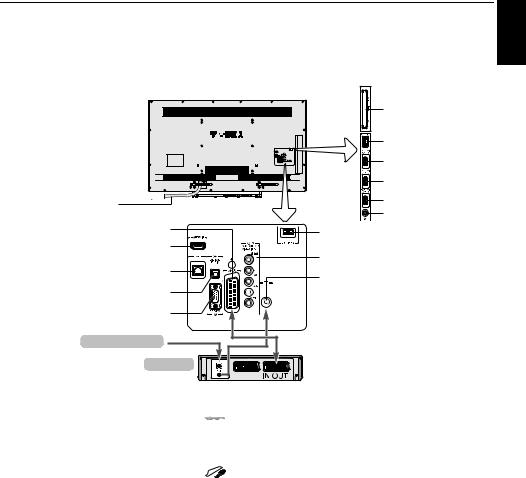
ПОДКЛЮЧЕНИЕ ТЕЛЕВИЗОРА
Подключение внешнего оборудования
Перед подключением внешнего оборудования выключите все выключатели питания. В случае отсутствия выключателя отсоедините штепсель от настенной розетки.
НА РИСУНКЕ ИЗОБРАЖЕНА МОДЕЛЬ 42L. |
Ci карта DVB |
|
|
(для модуля |
|
|
условного доступа |
|
|
(CAM)) |
|
|
USB 2 |
|
|
HDMI 3 (MHL) |
|
|
HDMI 2 |
|
Шнур питания |
HDMI 1 (ARC) |
|
Наушники |
||
|
SCART (EXT 1) |
USB 1 |
|
|
ВХОД HDMI 4 |
КОМПОНЕНТНЫЙ ВИДЕО/АУДИОВХОД |
|
ВИДЕО/АУДИОВХОД (Y/L/R) (EXT 2) |
Порт LAN |
Антенна |
|
ЦИФРОВОЙ АУДИОВЫХОД (ОПТИЧЕСКИЙ)
ВХОД RGB/PC
Антенный кабель
Декодер*
* Декодер может быть цифровым спутниковым, для бесплатного вещания или любым другим совместимым декодером / устройством записи на носитель.
Антенные кабели:. . . . . . . . . . . . . . . . . . . . 



Подсоедините антенну к гнезду на задней панели ТВ. Если используется декодер и/или устройство записи на носитель, необходимо подсоединить антенный кабель к ТВ через декодер и/или устройство записи на носитель.
Кабели SCART: . . . . . . . . . . . . . . . . . . . . . . 


Подключите разъем IN/OUT устройства записи на носитель к телевизору.
Подсоедините к телевизору гнездо декодера TV.
Перед запуском Автоматическая настройка,
установите для декодера и устройства записи на носитель режим Standby.
Рядом с гнездами COMPONENT VIDEO INPUT
находятся гнезда RCA, по которым будут подаваться звуковые сигналы каналов L (Л) и R (П).
При подключении ВИДЕО/АУДИО-устройств, подсоедините эти кабели к гнездам Y/L/R.
Гнездо цифрового аудиовыхода позволяет подсоединять поддерживаемую систему объемного звучания.
ПРИМЕЧАНИЕ: Этот выход всегда активен.
HDMI® (High-Definition Multimedia Interface -
мультимедийный интерфейс высокой четкости) предназначен для использования с электрическим оборудованием с цифровым аудио- и видеовыходом. Он предназначен для достижения наилучшего качества при использовании видеосигналов высокой четкости 1080i и 1080p, но также поддерживает и отображает сигналы
VGA, 480i, 480p, 576i, 576p и 720p.
Сигналы формата ПК также будут отображаться.
ПРИМЕЧАНИЕ: Несмотря на то, что к данному телевизору можно подключать оборудование с интерфейсом HDMI, некоторые виды такого оборудования могут работать некорректно.
Порт LAN используется для подключения телевизора к домашней сети.
Кразъемамзаднейпанелителевизораможноподключать разнообразное внешнее оборудование, поэтому при подключениивсехвидовдополнительногооборудования необходимо обращаться к соответствующим руководствам по эксплуатации для пользователей.
Если телевизор автоматически переключается на внешнее оборудование, нажмите кнопку нужной программы, чтобы вернуться к обычному режиму просмотра телевизора. Чтобы переключиться на внешнее оборудование, нажмите o для выбора из TV,
EXT 1, EXT 2, HDMI 1, HDMI 2, HDMI 3, HDMI 4 или ПК.
Если в режиме DTV выбран режим внешнего входа, с гнезда SCART не будут выводиться видео-/аудиосигналы.
Если в режиме DTV выбран режим внешнего входа с гнездаSCART, аудиоилипрочиевидеосигналымогут не выводиться.
Русский
9

Русский |
ПОДКЛЮЧЕНИЕ ТЕЛЕВИЗОРА |
|
||
Подключение устройства HDMI® |
Функция HDMI ARC (Audio Return |
|||
|
Вход HDMI на телевизоре получает |
Channel) |
||
|
|
|||
|
цифровой звук и несжатое цифровое видео |
Данная функция позволяет передавать аудиосигнал |
||
|
с устройства HDMI. |
|
телевизора на усилитель аудио/видео через кабель |
|
|
Данное входное гнездо принимает программный |
HDMI. Нет необходимости подключать кабель от |
||
|
аудиовыхода телевизора к аудиовходу усилителя |
|||
|
материал HDCP (High-Bandwidth Digital Content |
аудио/видеодлявоспроизведениязвука, переданного |
||
|
Protection - стандарт защиты широкополосных |
от тюнера телевизора через усилитель аудио/видео. |
||
|
цифровых данных) в цифровом формате от |
|
||
|
потребительских электронных устройств, |
боковая панель телевизора |
||
|
совместимых со стандартом EIA/CEA-861-D (таких как |
|||
|
декодер каналов кабельного телевидения или DVD- |
|
||
|
проигрыватель с выходом HDMI). Для получения |
|
||
|
информации о допустимых форматах видеосигналов |
|
||
|
см. стр. 92. |
|
|
|
|
ПРИМЕЧАНИЕ: Поддерживаемый аудиоформат: |
|
||
|
линейный PCM, Dolby Digital (AC-3), DTS, частота |
Кабель HDMI |
||
|
дискретизации 32/44,1/48 кГц. |
|
|
|
|
|
Подключение устройства HDMI |
|
|
|
Подсоедините кабель HDMI (разъем типа A) к |
|
||
|
терминалу HDMI. |
|
|
|
|
Для обеспечения нормальной работы рекомендуется |
|
||
|
использовать кабель HDMI с логотипом HDMI |
|
||
|
( |
). |
|
AV-усилитель, который |
|
• Если соединение HDMI поддерживает сигнал 1080p |
|||
|
поддерживает ARC |
|||
|
|
и (или) телевизор поддерживает частоту |
||
|
|
|
||
|
|
регенерации выше 50 Гц, необходимо использовать |
|
|
|
|
кабель 2 категории. Обычный кабель HDMI/DVI |
|
|
|
|
может некорректно работать с данной моделью. |
|
|
|
• Кабель HDMI передает как видео-, так и |
|
||
|
|
аудиосигнал. Отдельный кабель аналогового |
|
|
|
|
аудиосигнала не требуется (см. иллюстрацию). |
|
|
|
|
задняя и боковая панели телевизора |
|
|
|
|
Устройство HDMI |
Кабель HDMI |
|
ДляпросмотравидеоизображениясустройстваHDMI, нажмите кнопку o, чтобы выбрать режим HDMI 1, HDMI 2, HDMI 3 или HDMI 4.
10

ПОДКЛЮЧЕНИЕ ТЕЛЕВИЗОРА
Подключение устройства, совместимого с функцией управления HDMI CEC
При подключении HDMI CEC-совместимого усилителя аудио/видео или устройства воспроизведения основными функциями подключенных аудио/видеоустройств можно управлять с помощью пульта дистанционного управления, прилагаемого к телевизору. Для ознакомления с разъяснениями, относящимися к настройке и операциям, см. стр. 83–84.
боковая панель телевизора
|
|
|
|
|
|
|
|
|
|
|
|
|
|
|
|
|
|
|
|
|
|
|
|
|
|
|
|
|
|
|
|
|
|
|
|
|
|
|
|
|
|
|
|
|
|
|
|
|
|
|
|
|
|
|
|
|
|
|
|
|
|
|
|
|
|
|
|
|
|
|
|
|
|
|
|
|
|
|
|
|
|
|
|
|
|
|
|
|
|
|
|
|
|
|
|
|
|
|
|
|
|
|
|
|
|
|
|
|
|
|
|
|
|
|
|
|
|
|
|
|
|
|
|
|
|
|
|
|
|
|
|
|
|
|
|
|
|
|
|
|
|
|
|
|
|
|
|
|
|
|
|
|
|
|
|
|
|
|
|
|
|
|
|
|
|
|
|
|
|
|
|
|
|
|
|
|
|
|
|
|
|
|
|
|
|
|
|
|
|
|
|
|
|
|
|
|
|
|
|
|
|
|
|
|
|
|
|
|
|
|
|
|
|
|
|
|
|
|
|
|
|
|
|
|
|
|
|
|
|
|
|
|
|
|
|
|
|
|
|
|
|
|
|
|
|
|
|
|
|
|
|
|
|
|
|
|
|
|
|
|
|
|
|
|
|
|
|
|
|
|
|
|
|
AV-усилитель |
|
|
|
|
|
|
|
|
|
|
|
|
|
|
|
|
|
|
|
|
|
Проигрывающее устройство |
|||||||||||||||
|
|
|
|
|
|
|
|
|
|
|
|
|
|
|
|
|
|
|
|
|
|
|
|
|
|
|
|
|
|
|
|
|
|
|
|||||||||||||||||
|
|
|
|
|
|
|
|
|
|
|
|
|
|
|
|
|
|
|
|
|
|
|
|
|
|
|
|
|
|
|
|
|
|
|
|||||||||||||||||
|
|
|
|
|
|
|
|
|
|
|
|
|
|
|
|
|
|
|
|
|
|
|
|
|
|
|
|
|
|
|
|
|
|
|
|||||||||||||||||
|
|
|
|
|
|
|
|
|
|
|
|
|
|
|
|
|
|
|
|
|
|
|
|
|
|
|
|
|
|
|
|
|
|
|
|||||||||||||||||
|
|
|
|
|
|
|
|
|
|
|
|
|
|
|
|
|
|
|
|
|
|
|
|
|
|
|
|
|
|
|
|
|
|
|
|||||||||||||||||
|
|
|
|
|
|
|
|
|
|
|
|
|
|
|
|
|
|
|
|
|
|
|
|
|
|
|
|
|
|
|
|
|
|
|
|
|
|
|
|
|
|
|
|
|
|
|
|
|
|
|
|
|
|
|
|
|
|
|
|
|
|
|
|
|
|
|
|
|
|
|
|
|
|
|
|
|
|
|
|
|
|
|
|
|
|
|
|
|
|
|
|
|
|
|
|
|
|
|
|
|
|
|
|
|
|
|
|
|
|
|
|
|
|
|
|
|
|
|
|
|
|
|
|
|
|
|
|
|
|
|
|
|
|
|
|
|
|
|
|
|
|
|
|
|
|
|
|
|
|
|
|
|
|
|
|
|
|
|
|
|
|
|
|
|
|
|
|
|
|
|
|
|
|
|
|
|
|
|
|
|
|
|
|
|
|
|
|
|
|
|
|
|
|
|
|
|
|
|
|
|
|
|
|
|
|
|
|
|
|
|
|
|
|
|
|
|
|
|
|
|
|
|
|
|
|
|
|
|
|
|
|
|
|
|
|
|
|
|
|
|
|
|
|
|
|
|
|
|
|
|
|
|
|
|
|
|
|
|
|
Проигрывающее устройство
Русский
Для выполнения изображенных выше подключений потребуется три кабеля HDMI.
ПРИМЕЧАНИЕ:
•В случае подключения нескольких устройств функция HDMI CEC Control может работать некорректно.
•Для обеспечения нормальной работы рекомендуется использовать кабели HDMI с логотипом HDMI (

 ).
).
•Этафункциядоступнаприраздельномподключении одного ПК и одного усилителя аудио/видео. Однако она может работать неправильно, если ПК подключен через усилитель аудио/видео.
Перед тем как приступить к управлению устройствами:
•После выполнения всех изображенных выше подключений, настройте меню “Настройка управл. HDMI CEC” по своему усмотрению (см. стр. 83).
•Подключенные устройства также должны быть настроены. Подробную информацию см. в руководстве по эксплуатации для каждого устройства.
•ВсоответствиистребованиямистандартаHDMI для функцииHDMI CEC Control используетсятехнология
CEC.
•Эта функция ограничивается моделями, поддерживающими технологию HDMI CEC Control компании Toshiba. Однако компания Toshiba не несет ответственности за такие операции. Для полученияподробнойинформацииосовместимости см. конкретные инструкции по эксплуатации.
11

Русский
ПОДКЛЮЧЕНИЕ ТЕЛЕВИЗОРА
Подключение компьютера
С помощью соединения HDMI или RGB/PC на телевизоре можно отображать дисплей компьютера.
Подключение ПК к разъему HDMI
При подключении ПК к терминалу HDMI на телевизоре используйте переходной кабель HDMI (разъем типа A).
боковая панель телевизора
Компьютер
Кабель HDMI
При подключении ПК с помощью терминала DVI используйте переходной кабель HDMI-DVI.
боковая панель телевизора
Компьютер
Кабельспереходником
HDMI-DVI
Для получения информации о допустимых форматах видеосигнала и сигнала ПК см. стр. 92.
ПРИМЕЧАНИЕ:
•Края изображений могут быть скрыты.
•При подключении определенной модели ПК с редким сигналом этот сигнал может быть распознан некорректно.
Подключение ПК к разъему RGB/
PC
При подключении ПК к терминалу RGB/PC на телевизоре используйте аналоговый компьютерный кабель RGB (15-контактный).
задняя панель телевизора
Компьютер

 15-контактный разъем Mini D-sub
15-контактный разъем Mini D-sub
Кабель RGB PC (не прилагается) 
Конверсионный адаптер при необходимости (в комплект поставки не входит)
Для использования ПК задайте на нем выходное разрешение для монитора до подключения компьютера к телевизору. Для получения информации о допустимых форматах сигналов ПК см.
стр. 91.
Для отображения оптимального изображения воспользуйтесь функцией настройки ПК (см. стр. 80).
ПРИМЕЧАНИЕ:
•Некоторые модели ПК невозможно подключить к данному телевизору.
•Для компьютеров с совместимым 15-контактным терминалом mini D-sub переходник не требуется.
•В зависимости от диска DVD и характеристик ПК, на котором воспроизводится содержимое DVD-Video, некоторые эпизоды могут быть пропущены или будет невозможна пауза во время просмотра эпизодов под разными углами.
•По краям экрана могут появиться полосы, или некоторые части изображения станут невидны. Это не является неисправностью, а вызвано изменением масштаба изображения в соответствии с настройками.
•При выборе режима ввода с ПК некоторые функции телевизора будут недоступны, например, Система цветности в меню AV-соединение.
•Некоторые модели ПК выводят редкие сигналы, которые телевизор может не распознать (см. стр. 91).
•При подключении определенной модели ПК с редким сигналом этот сигнал может быть распознан некорректно.
12

ПОДКЛЮЧЕНИЕ ТЕЛЕВИЗОРА
Подключение к домашней сети
С помощью порта LAN телевизор Toshiba можно подключить кдомашнейсети. Этуреволюционную сетевую развлекательную систему можно использовать для доступа к фотографиям, видео- и аудиофайлам, которые хранятся на медиасервере, а также воспроизводить или просматривать эти файлы на телевизоре.
ПРИМЕЧАНИЕ:
•Для подключения к общественной сети вне дома рекомендуется использовать маршрутизатор. В частной сети всегда используйте сетевые медиаустройства. Подключите этот телевизор к тому же маршрутизатору, к которому подключены другие сетевые медиа-устройства (сервер).
•При использовании концентратора или коммутатора для подключения телевизора к домашней сети не удастся использовать автоматическую настройку, и сетевой адрес потребуется настроить вручную. См. стр. 48.
•При использовании маршрутизатора с встроенной поддержкой протокола DHCP воспользуйтесь автоматической настройкой. Выполнить настройку вручную, возможно, не удастся.
•При подключении телевизора к ПК напрямую используйте перекрестный сетевой кабель.
•Обратитесь к производителю ПК за информацией о подробных настройках ПК.
•Беспроводныеприборымогутсоздаватьпомехидля работы функции Intel® WiDi / wireless display.
Проводное подключение телевизора к домашней сети
задняя панель телевизора
Модем (если имеется) Маршрутизатор с концентратором
[1] |
[2] |
|
|
Серверный ПК |
[2][3] |
|
|
|
Кабельный или |
|
|
телефонный |
|
[2] |
разъем |
|
|
|
|
Беспроводное подключение телевизора к домашней сети при наличии Интернет-соединения
См. раздел “Беспроводная настройка” на стр. 45.
Точка доступа
Маршрутизатор беспроводной локальной сети
Модем 

Компьютер
ПРИМЕЧАНИЕ:
•Еслиэтоустройствобудетиспользоватьсявчастотном диапазоне от 5,15 ГГц до 5,35 ГГц, то оно разрешено к использованию только в помещениях.
•Если это устройство будет использоваться для функции 802.11 b/g/n в частотном диапазоне от 2,454 ГГц до 2,4835 ГГц во Франции, то оно разрешено к использованию только в помещениях.
•При использовании этого устройства вне помещений или в общественных местах в Италии требуется получить общее разрешение.
•Это устройство ЗАПРЕЩАЕТСЯ использовать в географической области в радиусе 20 км от центра НюОлесунна (Норвегия).
•Во время использования беспроводной локальной сети выполнитесоответствующую настройку безопасности для предотвращения несанкционированного использования, получения доступа или перехвата сообщений.
Не подсоединяйте беспроводную локальную сеть непосредственно к внешней сети.
Используйте точку доступа беспроводной локальной сети с функцией маршрутизатора или широкополосного маршрутизатора. Выполните соответствующую настройку безопасности маршрутизатора для предотвращения несанкционированного использования.
Обратитесь к руководству маршрутизатора для получения информации о настройке безопасности.
Русский
[1]Коаксиальный или телефонный кабель (в зависимости от типа модема)
[2]Стандартный кабель для локальных сетей
[3]НЕ подсоединяйте кабель от гнезда для телефона непосредственно к порту LAN телевизора.
Предупреждение: Данный телевизор соответствует Директиве EMC, только если используется экранированный кабель стандарта Ethernet Cat5.
13

Русский
ПОДКЛЮЧЕНИЕ ТЕЛЕВИЗОРА
Подсоединение телевизора к устройствусфункциейIntel® WiDi / wireless display
Когда вы используете функцию Intel® WiDi / wireless display, доступный беспроводной канал ограничен в следующем диапазоне.
2,4 ГГц: 1~11 кн.
5 ГГц: 36~48 кн.
ПК с функцией Intel® WiDi / wireless display
Intel® WiDi / wireless display
14

ПОДКЛЮЧЕНИЕ ТЕЛЕВИЗОРА
Элементы управления и входные соединения
К входным гнездам боковой панели телевизора можно подключать разнообразное внешнее оборудование.
Несмотря на то, что все необходимые регулировки телевизора и управление им можно выполнятьспомощьюпультадистанционногоуправления, длянекоторыхфункцийможно пользоваться кнопками на телевизоре.
Ci карта DVB
Ci карта предназначена для модуля условного доступа (CAM). Обратитесь к поставщику услуг. Обновление программного обеспечения CI Plus CAM может выполняться автоматически. В это время будут отменены программы записи/напоминаний.
USB-порт
Порт подключения My Contents/жесткого диска USB
Панель управления
НА РИСУНКЕ ИЗОБРАЖЕНА МОДЕЛЬ 42L.
Датчик света |
|
|
|
|
|
|
|
|
|
|
|
|
|
|
|
|
|
|
|
|
|
|
|
|
|
|
|
|
|
|
|
|
|
|
|
|
|
|
|
|
|
|
|
|
|
|
|
|
|
|
|
|
|
|
|
|
|
|
|
|
|
|
|
Датчик |
Индикатор питания |
|
|||||
дистанционного |
Включено = Зеленый |
||||||
управления |
Режим ожидания = Красный |
||||||
Русский
Включение
ЕслиКРАСНЫЙСВЕТОДИОДнегорит, убедитесь, что сетевой штепсель подключен к источнику питания, и нажмите кнопку 1 на пульте дистанционного управления. Это может занять несколько секунд. Загорится ЗЕЛЕНЫЙ СВЕТОДИОД.
Чтобы перевести телевизор в режим ожидания, нажмите кнопку 1 на пульте дистанционного управления. Для просмотра телевизора снова нажмите кнопку 1. Изображение появится через несколько секунд.
Экономия энергии:
Рекомендуется использовать телевизор с заводскими настройками. Заводские настройки ориентированы на экономичное использование энергии.
При отключении от розетки телевизор перестанет потреблятьэлектроэнергию. Рекомендуетсяотключать телевизор, если не планируется его использование в течение длительного времени, например если пользователь собирается уехать в отпуск.
При уменьшении уровня яркости экрана снизится потребление электроэнергии.
Эффективное использование электроэнергии позволяет сократить расходы.
ПРИМЕЧАНИЕ: При переключении телевизора в режим ожидания, потребление электроэнергии телевизором будет снижено, но устройство все же будет потреблять какое-то количество электроэнергии.
Использование элементов управления и подключений телевизора
•Для включения и выключения телевизора нажмите кнопку !.
•Для изменения громкости нажимайте кнопку + или –. Кнопки + и – по умолчанию используются для увеличения/уменьшения громкости.
•Несколько раз нажмите кнопки p / o, чтобы изменить функцию кнопок 2 +/–, как показано ниже.
Канал→Вход→Громкость
Функция My Contents обеспечивает доступ к файлам фотографий, фильмов и музыки, хранящимся на устройстве USB, подключенном через порт USB 1 или USB 2, или на сетевом устройстве.
Подробную информацию о подключаемом оборудовании всегда см. в соответствующем руководстве пользователя.
ПРИМЕЧАНИЕ:
•Разъем USB обладает ограниченной функциональностью и Toshiba не несет ответственности за повреждения постороннего подключенного оборудования.
•Интерактивные видеоигры, которые включают стрельбу с помощью “оружия” по экранной мишени, могут не функционировать с данным телевизором.
15
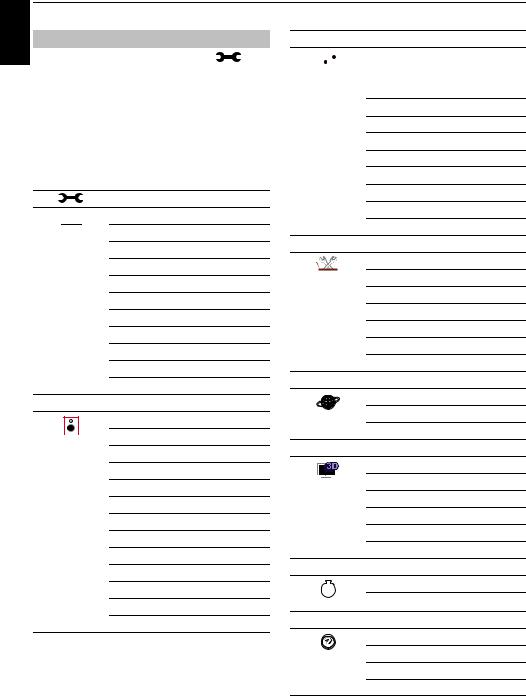
Русский
ПОДКЛЮЧЕНИЕ ТЕЛЕВИЗОРА
Использование системы меню
Чтобы отобразить меню, нажмите кнопку |
на |
пульте дистанционного управления. |
|
Меню отобразится в виде списка из восьми разделов. ПривыборелюбогоиззначковспомощьюкнопокB / b на пульте дистанционного управления, справа появятся соответствующие опции.
ПРИМЕЧАНИЕ: В режимах DTV (цифровое телевидение) и ATV (аналоговое телевидение) вид меню аналогичен; однако некоторые элементы могут быть недоступны и отображаться серым цветом.
Нажмите B / b Нажмите B / b, а затем OK или c
|
|
|
Настройка записи |
|
|
|
|
Опции |
Настройка My Contents |
||
|
|
|
Настройка MHL |
Настройка управл. HDMI CEC
Hybrid TV Standard
Телетекст
Блокир. панели
Нажмите B / b, а затем OK или c
 Режим изображения Изображение Сброс
Режим изображения Изображение Сброс
Подсветка
Контрастн
Яркость
Цвет
Тон
Четкость
Дополн. настройки изображения
Экспертные настройки
Установки дисплея
Нажмите B / b Нажмите B / b, а затем OK или c
Sound Navi
 Режим звука Звук
Режим звука Звук
Дополн. настройки звука
Эффект разделения звука
TruVolume
Регул. динамич. диапазона
Баланс
Двухканал
Смещение уровня громкости
ТВ динамики
Громкость наушников
Аудио описание
Выход цифрового звука
AV-соединение
Управление питанием
Голуб. экран
Информация об HDMI
Нажмите B / b Нажмите B / b, а затем OK или c
Язык меню
Страна
Установка
Размещение
Настройка канала
Уст. DTV
Быстрая установка
Сброс настроек ТВ
Нажмите B / b Нажмите B / b, а затем OK или c
Установка сети
 Настройка сетевого устр. Сеть
Настройка сетевого устр. Сеть
Интеллект. настр. прилож.
Нажмите B / b Нажмите B / b, а затем OK или c
3D автостарт
Глубина изобр. с 2D в 3D
3D
3D PIN
3D безопасность
3D тестовый шаблон
3D Информация
Нажмите B / b Нажмите B / b, а затем OK или c
|
Таймер вкл |
Таймеры |
Таймер сна |
|
Нажмите B / b Нажмите B / b, а затем OK или c
Лицензии прогр. обесп.
Получ.справ. Апгрейд программы Информ.система
Демонстрация в магазине
16
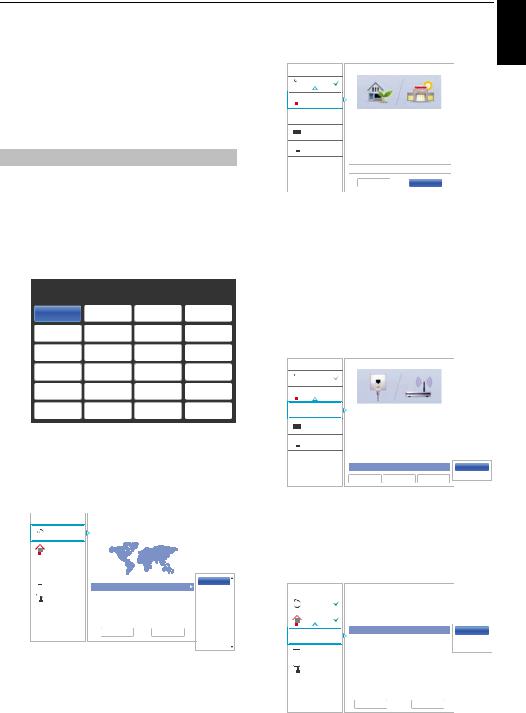
НАСТРОЙКА ТЕЛЕВИЗОРА
Приложение, активизируемое при запуске
Перед включением телевизора убедитесь, что антенна подсоединена и все декодеры / устройства записи на носитель, если это применимо, подсоединены и находятся в режиме Standby.
Быстрая установка
a Нажмите кнопку 1, после чего появится логотип Toshiba. После этого отобразится экран Язык меню. Этот экран появится при первом включениителевизора, атакжекаждыйраз, когда будет выполняться Сброс настроек ТВ.
b Нажмите кнопки BbC c, чтобы выбрать язык меню, и нажмите кнопку OK. Появится экран
Страна/Язык.
Menu Language
Please press [OK] to proceed.
English |
Français |
Deutsch |
Español |
Italiano |
Português |
Nederlands |
Svenska |
Dansk |
Norsk |
Suomi |
Polski |
Türkçe |
Magyar |
Slovensky |
Český |
Pусский |
Română |
Български |
Srpski |
Ελληνικά |
Hrvatski |
Укpaϊнcькa |
Slovenščina |
c Нажмите кнопку B / b, чтобы выделить параметр Страна, а затем нажмите кнопки c и B / b, чтобы выбрать страну.
Значение в поле страны будет изменено, а существующие каналы (ATV и DTV) будут сброшены, даже если их настройка никогда не проводилась.
d Нажмите кнопки BbC c, чтобы выбрать пункт След., и нажмите кнопку OK. Появится экран
Размещение.
Быстрая установка
 Страна
Страна
 Размещение
Размещение
 Сеть
Сеть
Smart TV
 Настройка канала
Настройка канала
Размещение |
1/2 |
Для настройки телевизора на демонстрацию в магазине, выберите [Магазин] в меню ниже.
[Дом] рекомендуется для обычного использования.
*Потребление энергии в режиме Магазин будет выше из-за автоматической демонстрации.
 Дом
Дом
 Магазин
Магазин
Предыдущий След.
e НажмитеB / bдлявыбораДомилиМагазини нажмите кнопку OK. Для обычного домашнего использования выберите Дом.
f Нажмите кнопки BbC c, чтобы выбрать пункт След., и нажмите кнопку OK. Отобразится экран Auto View.
СпомощьюкнопокC / cвыберитезначениеДа или Нет, затем нажмите OK.
g С помощью кнопок B / b выберите значение Подставка или Стена, затем нажмите OK. Нажмите кнопки BbC c, чтобы выбрать пункт След., и нажмите кнопку OK.
Появится экран Тип сети.
h Нажмите кнопку B, чтобы выбрать параметр Тип сети, а затем нажмите кнопки c и B / b, чтобы выбрать параметр Беспроводная. Нажмите OK.
Быстрая устаноaвка
 Страна
Страна
 Размещение
Размещение 
 Сеть
Сеть
Smart TV
 Настройка канала
Настройка канала
Тип сети |
1/5 |
При установке сети можно просматривать контент в домашней сети и Интернете. С помощью портала Smart TV* познавайте онлайновое видео, музыку, игры, новости и т.п. и обновляйте ПО для ТВ.
* Доступность зависит от выбора страны.
Выберите Проводная или Беспроводная
Тип сети |
Проводная Проводная |
Беспроводная
Предыдущий След. Проп
•ПривыборезначенияПроводная(подсоединение сетевого кабеля), перейдитек шагу15.
|
Быстрая установка |
Страна/Язык |
1/3 |
|
|
|
|
|
|
i Нажмите кнопки BbC c, чтобы выбрать пункт |
||||||||||||
|
|
|
|
|
Добро пожаловать |
|
|
|
|
|
След., и нажмите кнопку OK. Появится экран |
|||||||||||
|
|
|
Страна |
|
|
|
|
|
||||||||||||||
|
|
|
|
|
Спасибо, что выбрали ТВ Toshiba |
|
|
|
|
|
Беспроводная настройка. |
|
|
|
|
|||||||
|
|
|
Размещение |
|
|
|
|
|
|
|
|
j Нажмите кнопку B, чтобы выбрать параметр |
||||||||||
|
|
|
|
|
|
|
|
|
|
|
|
|
Беспроводная настройка, а затем нажмите |
|||||||||
|
|
|
|
|
|
|
|
|
|
|
|
|
||||||||||
|
|
|
Сеть |
|
|
|
|
|
|
|
|
кнопки c и |
B / b, чтобы выбрать тип |
|||||||||
|
|
|
|
|
Страна |
Германия |
|
|
|
|
|
Беспроводной настройки. Нажмите OK. |
||||||||||
|
|
|
Smart TV |
|
Нем |
|
||||||||||||||||
|
|
|
Основной язык субтитров |
Нем |
|
|
|
|
|
|
|
|
|
|
|
|
||||||
|
|
|
|
|
|
Греческий |
|
|
|
Быстрая установка |
|
Беспроводная настройка |
2/5 |
|
|
|
||||||
|
|
|
Настройка канала |
Дополн. язык субтитров |
Турецкий |
|
|
|
|
|
|
|
|
|||||||||
|
|
|
|
Гренландия |
|
|
|
|
|
|
|
Выберите опцию настройки |
|
|
|
|
||||||
|
|
|
|
|
|
|
|
|
|
|
|
|
|
|||||||||
|
|
|
Основной язык аудио |
Нем |
|
|
|
|
|
Страна |
|
|
|
|
|
|||||||
|
|
|
|
|
|
Болгарский |
|
|
|
|
|
беспроводной сети. Рекомендуется |
||||||||||
|
|
|
|
|
|
|
|
|||||||||||||||
|
|
|
|
|
|
|
|
|
|
|
|
|
|
|
||||||||
|
|
|
|
|
Дополнительный язык аудио |
Англ |
|
Исландский |
|
|
|
|
|
|
Размещение |
|
Вспомогательная настройка. |
|
|
|
|
|
|
|
|
|
|
|
|
|
|
|
|
|
|
|
|
|
|
|
|
|
|||
|
|
|
|
|
|
|
|
|
Ирландский |
|
|
|
|
|
|
|
Беспроводная настройка Простая настройка |
|
|
|
||
|
|
|
|
|
Предыдущий |
След. |
|
|
|
|
|
|
|
|
|
Простая настройка |
||||||
|
|
|
|
|
|
|
|
|
|
|
|
|
|
|
|
|||||||
|
|
|
|
|
|
Итал |
|
|
|
|
|
Сеть |
||||||||||
|
|
|
|
|
|
|
|
|
|
|
|
|
|
|
|
|
Вспомогательная настройка |
|||||
|
|
|
|
|
|
|
|
|
Курдский |
|
|
|
|
|
|
|
|
|
|
|
||
|
|
|
|
|
|
|
|
|
|
|
|
|
Smart TV |
|
|
|
|
Ручная настройка |
||||
|
|
|
|
|
|
|
|
|
|
|
|
|
|
|
|
|
|
|
|
|||
ПРИМЕЧАНИЕ: |
|
|
|
|
|
|
|
|
|
|
|
|
|
|
|
|
||||||
|
|
|
|
|
|
|
|
|
|
|
|
|
||||||||||
|
|
|
|
|
|
|
|
|
|
|
|
|
||||||||||
|
|
|
|
|
|
|
|
|
|
|
|
|
|
|
|
|||||||
|
|
|
|
|
|
|
|
|
|
|
|
|
|
|
|
|
||||||
|
|
|
|
|
|
|
|
|
|
Настройка канала |
|
|
|
|
|
|
||||||
• |
|
Следующие менюдисплея могут немного |
|
|
|
|
|
|
|
|
|
|||||||||||
|
|
|
|
|
|
|
|
|
|
|
||||||||||||
|
|
отличатьсявзависимостиотвыбраннойстраны. |
|
|
|
|
|
|
|
|
|
|
||||||||||
• |
|
Если требуемая страна отсутствует в списке, |
|
|
|
|
|
Предыдущий |
След. |
|||||||||||||
|
|
выберите пункт Прочие. |
|
|
|
|
|
|
|
|
|
|
|
|
||||||||
|
|
|
|
|
|
|
|
|
|
|
|
|
|
|
|
|
|
|
||||
Русский
17

Русский
НАСТРОЙКА ТЕЛЕВИЗОРА
Существует 3 способа беспроводной настройки:
•Простаянастройка- Если точкадоступа(AP)
поддерживаетбезопаснуюнастройкуWi-Fi (WPS), тогда можно использоватьэтотспособ подключения. Wi-Fi Protected Setup представляет собойпромышленныйстандарт, предназначенный длявыполнениясоединениябеспроводного сетевогооборудованияи быстройнастройки безопасности. Wi-Fi Protected Setup автоматически выполнит конфигурациювсехнастроек.
ПРИМЕЧАНИЕ: Шифрование WEP илиTKIP может быть недоступно для конфигурации с помощью быстрой настройки.
•Вспомогательная настройка - перейдите к шагу 12.
Введите только ключ безопасности.
•Ручная настройка, перейдите к шагу 13.
Введите все настройки.
-AES, AES/TKIP: 8-63 символа кода ASCII
или 64 шестнадцатеричных числа
-WEP: 5 или 13 символов кода ASCII или 10 или 26 шестнадцатеричных чисел
•Для шифрования WEP можно установить только один идентификационный ключ.
Нажмите кнопку B / b, чтобы выбрать пункт Сделано, и нажмите кнопку OK.
ПРИМЕЧАНИЕ:
•Если название сети не отображается, см. разделРучная настройканижедляустановки названия сети перед выбором Сделано.
•При нажатии кнопки BACK до выбора опции Сделано настройки не будут сохранены.
После появления на экране сообщения “Выполнена беспроводная конфигурация.” нажмите кнопку OK.
Экран перейдет к шагу 14.
ПРИМЕЧАНИЕ: Опция ВЫХОД доступна во время |
m В шаге 10 при выборе опции Ручная настройка; |
|
выполнения настроек. |
Нажмите кнопки BbC c, чтобы выбрать пункт |
|
k В шаге 10 при выборе опции Простая настройка; |
След., и нажмите кнопку OK. Появится экран |
|
|
Ручная настройка. Нажмите B / b, чтобы |
|
Нажмите кнопки BbC c, чтобы выбрать пункт |
выбрать пункт Название сети, и нажмите OK. |
|
След., и нажмите кнопку OK. Появится экран |
Появится окно с клавиатуройпрограммы (стр. 50). |
|
Простая настройка. |
Введите название сети с помощью программной |
|
Нажмите кнопки c и B / b для выбора опции |
клавиатуры. Для сохранения настройки нажмите |
|
PBC (Push Button Configuration) или PIN |
ЗЕЛЕНУЮ кнопку. |
|
(Personal Identification Number) и нажмите OK. |
Нажмите кнопку B / b, чтобы выбрать |
|
СпомощьюкнопкиbвыделитепунктНач. скан. и |
||
параметр Идентификация, а затем нажмите |
||
нажмите кнопку OK. |
||
кнопки c и B / b, чтобы выбрать из значений |
||
PBC - Следуя инструкциям на экране, нажмите |
Открытая система, Общая клавиша, WPA2/ |
|
соответствующую кнопку на точке доступа. |
WPA-PSK (смешанный режим WPA2/WPA) |
|
После появления окна с сообщением о |
или WPA2-PSK.Нажмите OK. |
|
завершении установки нажмите кнопку OK. |
Нажмите кнопку B/ b, чтобы выбрать параметр |
|
PIN - При появлении окна PIN-кода введите |
Шифрование, азатемнажмитекнопкиcиB / b, |
|
чтобы выбрать значение Нискол., WEP, AES/ |
||
отображенный PIN-код в точку доступа, а затем |
||
TKIP или AES. НажмитеOK. |
||
нажмите кнопку OK для продолжения настройки |
||
PIN-кода. После отображения сообщения о |
ПРИМЕЧАНИЕ: |
|
завершении установки нажмите кнопку OK. |
• Некоторые типы шифрования доступны |
|
Для отмены поиска точки доступа: |
только для определенных типов |
|
идентификации. |
||
Нажмите BACK во время поиска точки доступа. |
- Если для параметра “Идентификация” |
|
Появится сообщение, после чего нажмите кнопку |
установлено значение “Открытая |
|
C / c для выбора опции Да и нажмите кнопку OK. |
система”, доступны только типы |
|
|
шифрования WEP или Нискол. |
l Вшаге10 привыбореопцииВспомогательная настройка;
Нажмите кнопки BbC c, чтобы выбрать пункт След., и нажмите кнопку OK. Появится экран
Вспомогательная настройка.
НажмитекнопкуB/ b, чтобывыбратьтребуемую точку доступа, и нажмите кнопку OK.
ПРИМЕЧАНИЕ: Проверьте MAC-адрес на этикетке точки доступа или в руководстве, чтобы выбрать нужную точку доступа.
Нажмите B / b, чтобы выбрать Ключ безопасности, и нажмите OK.
Появитсяокно с клавиатурой программы (стр. 50). Введите ключ безопасности с помощью программной клавиатуры. Для сохранения настройки нажмите ЗЕЛЕНУЮ кнопку.
ПРИМЕЧАНИЕ:
•Ключ безопасности должен удовлетворять следующим условиям:
-Если для параметра “Идентификация” установлено значение “Общая клавиша”, доступны только типы шифрования WEP
или Нискол.
-Если выбран режим идентификации WPA2/
WPA-PSK (смешанный режим WPA2/ WPA), тогда совместимо только шифрование AES/TKIP.
-ЕсливыбранрежимидентификацииWPA2-PSK, тогдасовместимотолькошифрованиеAES.
•При обнаружении несовместимой пары “Идентификация/Шифрование” отобразится предупреждающеесообщение, исоединение не будет устанавливаться до устранения несовместимости.
•Для шифрования WEP можно установить только один идентификационный ключ.
НажмитеB/ b, чтобывыбратьКлючбезопасности, инажмите OK. Введите ключ безопасности с помощьюклавиатурой программы (стр. 50).
18

НАСТРОЙКА ТЕЛЕВИЗОРА
Для сохранения настройки нажмите ЗЕЛЕНУЮ кнопку. Если для параметра Шифрование установлено значение Нискол., данный элемент будет отображается серым цветом.
Если для параметра Шифрование выбрано значение WEP, будет доступна настройка
Идентификатор ключа. Нажмите кнопку
B / b, чтобы выбрать параметр
Идентификатор ключа, и нажмите кнопку c и B / b, чтобы выбрать значение 1 (по умолчанию), 2, 3 или 4.
Нажмите кнопку B / b, чтобы выбрать пункт Сделано, и нажмите кнопку OK.
После появления на экране сообщения “Выполнена беспроводная конфигурация.” нажмите кнопку OK.
ПРИМЕЧАНИЕ: Настройкинебудутсохраненыпри нажатиикнопки BACK до выбораопцииСделано.
n Появится экран Расширенная настройка сети.
Когда функция DHCP маршрутизатора, подключенного к данному телевизору, включена, для параметра Автонастройка можно установить значение Вкл или Выкл. (Обычно следует устанавливать значение Вкл.)
ЕслифункцияDHCP маршрутизаторавыключена, установите для параметра Автонастройка значение Выкл и введите IP-адрес и(или) адрес имен доменов вручную.
Быстрая установка |
Расширенная настройка сети |
3/5 |
||||
|
|
|
|
|
|
|
|
|
Страна |
|
|
|
|
|
Автонастройка |
Вкл |
|
|||
|
|
|
|
|
||
|
|
|
|
|
|
|
|
|
Размещение |
|
IP-адрес |
xxx . xxx . xx . x |
|
|
|
|
|
Маска подсети |
xxx . xxx . xx . x |
|
|
|
Сеть |
|
|||
|
|
|
Шлюз по умолчанию |
xxx . xxx . xx . x |
||
|
|
|
|
Автонастройка |
Вкл |
|
|
|
Smart TV |
|
|
||
|
|
|
|
|
|
|
|
Перв. адрес имен доменов |
xxx . xxx . xx . x |
||||
|
|
|
||||
|
|
|
|
|||
|
|
Настройка канала |
|
Втор. адрес имен доменов |
xxx . xxx . xx . x |
|
|
|
|
|
|
|
|
Предыдущий След.
Вы можете просмотреть фиксированный MACадрес телевизора при его наличии.
Нажмите кнопку B / b, чтобы выделить параметр След..
o Нажмите кнопку OK, после чего начнется Тест подсоединения сети.
Отобразится сообщение с указанием того, что соединение было установлено, или что его нельзя выполнить.
Тест подсоединения сети |
5/5 |
Успешно завершено подсоединение сети.
OK
ПРИМЕЧАНИЕ: Результат теста подсоединения сети не всегда гарантирует соединение.
Отмена теста подсоединения сети:
Нажмите EXIT во время тестирования.
При получении доступа к сети автоматически начнетсяАпгрейдпрограммы. КогдаАпгрейд программы будет выполнен, перейдите к следующему шагу.
p Нажмите кнопку OK, затем отобразится экран
Управлениепитанием. НажмитекнопкиB / b, чтобы выбрать пункт Управл. сопутств. устр-
ом. С помощью кнопок c и B / b выберите значение Выкл или Вкл и нажмите кнопку OK.
q Используйте кнопки B / b, чтобы выделить
Управл. сопутств. устр-ом. Нажмитекнопкиc
и B / b, чтобы выбрать значение Выкл или Вкл, а затем выделите След..
r Нажмите OK. Если отобразится экран Антенна/Кабель, нажмитекнопкуB / b, чтобы выбрать значение Антенна или Кабель а затем нажмите кнопку OK, чтобы установить флажок ( ).
).
 Антенна
Антенна  Кабель
Кабель
Предыдущий |
След. |
s Нажмите кнопки BbC c, чтобы выбрать пункт След., и нажмите кнопку OK. Отобразится стартовый экран Автоматическая настройка,
на котором следует выбрать из вариантов DTV и ATV, DTV и ATV при их наличии. Нажмите кнопки c и B / b, чтобы выбрать требуемую точку доступа, и нажмите кнопку OK.
T Нажмите кнопку b, чтобы выделить пункт Нач. скан., и нажмите кнопку OK.
Телевизор начнет поиск имеющихся каналов DTV и/или ATV. На строке выполнения будет отображаться состояние поиска.
Необходимо подождать, пока телевизор завершит поиск.
Антенна с автонастройкой |
|
||
|
Состояние |
Найд. |
|
DTV наст |
4 % |
|
0 |
ATV наст |
Подождите... |
|
0 |
|
|||
|
Канал: 23 |
|
|
|
|
|
|
По завершении поиска телевизор автоматически выберет первую по счету программу.
На экране Автоматическая настройка
появится общее число обнаруженных служб.
u Нажмите C / c для просмотра списка DTV (цифровой канал) или ATV (аналоговый канал).
Русский
19
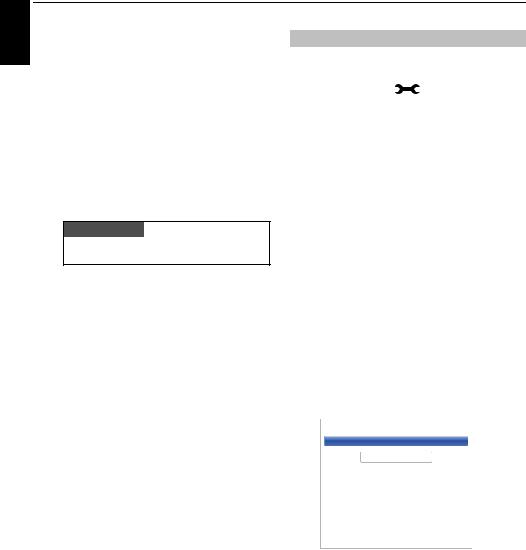
Русский
НАСТРОЙКА ТЕЛЕВИЗОРА
v Нажмите кнопку B / b для перемещения по спискудлявыбораканалаинажмитекнопкуOK для просмотра.
В режиме ATV некоторые области могут принимать дублированные станции. При этом возможны появление нечеткого изображения или слабый уровень сигнала, поэтому порядок станций можно изменить с помощью функции
ATV Ручная Настройка.
ПОМНИТЕ: Нажмите кнопку ТВ в любое время для переключения междурежимами ATV и DTV.
ПРИМЕЧАНИЕ: Время будет установлено автоматически в зависимости от передачи, однако его можно перевести вперед или назад с помощью меню Уст. местного времени на экране Настройки DTV.
ПРИМЕЧАНИЕ
В меню Быстрая установка также можно в любой момент войти из меню Установка.
Антенна/Кабель (при наличии)
В этом меню можно установить источник входа сигнала радиочастоты.
a Нажмите кнопки |
и B / b, чтобы |
выделить значок Установка.
b Нажмите кнопки c и B / b, чтобы выбрать Канал Настр., и нажмите кнопку OK.
c Нажмите кнопку B / b, чтобы выбрать Антенна/Кабель, и нажмите кнопку OK.
d Нажмите кнопку B / b, чтобы выбрать
Антенна или Кабель.
e Нажмите кнопку B / b, чтобы выбрать пункт След., и нажмите кнопку OK.
ПРИМЕЧАНИЕ: При выполнении попытки изменить значение параметра Антенна/ Кабель отобразится предупреждающее сообщение с запросом PIN-кода (если PIN-код был задан) или запрос навыполнение функции
Автомат. Настройка.
f Когда для параметра Антенна/Кабель задано значение Кабель, на экране Автомат. настройкаотобразятсяследующиепараметры настройки.
Нажмите B / b, чтобы выделить параметр, и нажмите c и B / b, чтобы выбрать требуемое значение.
Кабель с автомат. настройкой |
|
|
|
|
Режим настройки |
DTV и ATV |
|
|
Нач. скан. |
|
|
|
DTV |
|
|
|
Оператор |
Прочие |
|
|
Тип сканир. |
Быстрое сканир. |
|
|
Начальная част. |
Авто |
|
|
Конечная част. |
Авто |
|
|
Модуляция |
Авто |
|
|
Скор. перед. симв. |
Авто |
|
|
ID сети |
Авто |
|
За исключением параметров Тип сканир. DTV и
Модуляция в режиме DTV, все следующие параметрыимеют2 режимаработы. Первымрежимом является Авто, в котором значения всех параметров устанавливаются системой. Вторым режимом являетсяВход, вкоторомимеетсявозможностьввода одного значения вместо предустановленного. Если в текущий момент отсутствуют настроенные каналы и выбран режим Вход, будут отображены значения системы по умолчанию. Однако в случае наличия настроенного канала при выборе параметра будет отображено значение текущего канала.
20

НАСТРОЙКА ТЕЛЕВИЗОРА
Оператор:
Кабельногооператораможновыбиратьвзависимости от значения, выбранного для пункта Страна.
DTV Тип сканир.:
Этот параметр определяет, какой тип сканирования будет выполнен: Быстрое сканир. или Полное сканир.
Быстрое сканир. является упрощенной версией Полное сканир. и занимает меньше времени.
DTV Начальная част.:
Это параметр задает частоту, с которой начнется сканирование.
DTV Конечная част.:
Это параметр задает частоту, до которой будет выполняться сканирование.
DTV Модуляция:
Выбор одной из шести настроек квадратурной модуляции.
DTV Скор. передачи символов:
Скорость передачи данных (Кс/с) при сканировании.
DTV ID сети:
Идентификатор сети, используемый для сканирования. Этот параметр отображается серым цветом при установке для типа сканирования DTV значения “Полное сканир.”.
Автоматическая настройка
ПРИМЕЧАНИЕ: При появлении в вещании новых служб потребуется перенастроить телевизор, чтобы увидеть их.
При использовании функции Автомат. настройка телевизор будет полностью перенастроен, кроме того, ее можно использовать для обновления списка каналов.
Рекомендуется периодически запускать функцию Автомат. настройка, чтобы добавлять все новые службы. Все текущие программы и настройки, например заблокированные программы, при этом будут потеряны.
a Нажмите кнопки и B / b, чтобы выделить значок Установка.
b Нажмите кнопки c и B / b, чтобы выбрать Канал Настр., и нажмите кнопку OK.
c Нажмите кнопку B / b, чтобы выбрать параметр
Автомат. настройка, и нажмите кнопку OK.
< Настройка канала
Антенна/Кабель Автомат. Настройка ATV Ручная Настройка
DTV Ручная Настройка
Усилитель антенны
Появится сообщение, после чего нажмите кнопку C / c для выбора опции Да и нажмите кнопку OK.
d Используйте кнопки cи B / b, чтобы выбрать DTV, ATV или DTV иATV при их наличии, затемвыделите Нач. скан. и нажмите OK для продолжения работы с функцией Автомат. настройка.
|
Антенна с автонастройкой |
|
|
|
|
|
|
|
|
|
|
|
|
|
|
DTV |
|
|
Режим настройки |
DTV |
|
||
|
|
|
|
ATV |
|
|
|
|
|
DTV и ATV |
|
|
Нач. скан. |
|
|
|
|
|
|
|
|
|
|
ПРИМЕЧАНИЕ: При выборе значения Прочие в поле Страна в меню Установка и выборе режима настройки, отличного от DTV, выберите наиболее подходящую систему вещания ATV (B/G, I, D/K или L).
Телевизор начнет поиск всех доступных служб
DTV и (или) ATV.
Необходимо подождать, пока телевизор завершит поиск.
По завершении поиска на экране Автомат. настройка отобразятся обнаруженные службы.
e ИспользуйтекнопкиB / bдляперемещенияпо спискудлявыбораканалаинажмитекнопкуOK для просмотра.
Русский
21
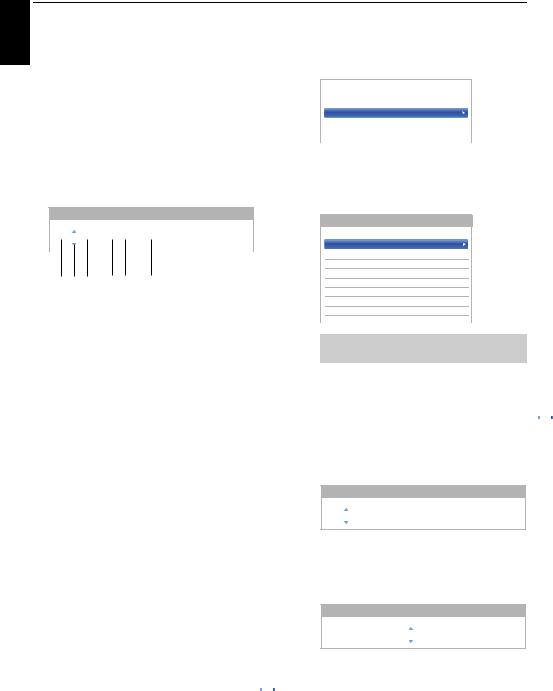
Русский
НАСТРОЙКА ТЕЛЕВИЗОРА
ATV Ручная Настройка |
a В меню Настройка канала нажмите кнопку b, |
|||||
|
чтобы выбрать параметр ATV Ручная |
|||||
|
Настройка, и нажмите кнопку OK. |
|||||
Настройка |
||||||
|
|
|
|
|
||
Телевизор можно настроить вручную с помощью |
|
< Настройка канала |
|
|||
|
|
Антенна/Кабель |
|
|
||
функции ATV Ручная Настройка. Например, эту |
|
|
Автомат. Настройка |
|
||
функцию можно использовать, если телевизор не |
|
|
ATV Ручная Настройка |
|
||
удается подключить к устройству записи на |
|
|
DTV Ручная Настройка |
|
|
|
носитель или декодеру с помощью кабеля SCART |
|
|
Усилитель антенны |
|
||
|
|
|
|
|
||
или для настройки на станцию в другой Системе. |
|
|
|
|
|
|
|
|
|
|
|
||
Используйте кнопки C / cдля перемещения по экрану и выбора любых параметров функции ATV Ручная Настройка. Затем используйте кнопки B / b для изменения настроек.
ATV Ручная Настройка
Система
|
1 |
|
I |
A |
|
|
|
|
C |
|
2 |
|
|
|
|
0 |
|
V |
|
C |
|
R |
|
|
|
|
|
|
|
|
|
|
|
|
|
|
|
|
|
|
|
|
|
|
|
|
|
|
|
|
|
|
|
|
|
|
|
|
|
|
|
|
|
|
|
|
|
|
|
|
|
|
|
|
|
|
|
|
|
|
|
|
|
|
|
|
|
|
|
|
|
|
|
|
|
|
|
|
1 2 3 4 5 6 7 8 9
1Расположение
номер, который следует нажать на пульте дистанционного управления для включения канала.
2Система
специально определена в некоторых регионах.
3Система цветности
заводскую настройку “Авто” следует изменять толькопривозникновениипроблем, например, при входном сигнале NTSC с внешнего источника.
4Проп
Установите для параметра “Проп” значение “Вкл” (8) или “Выкл” (() для выбранного канала. См.
стр. 23.
5Тип сигнала
классификация канала.
6Канал
номер канала, на котором вещает станция.
7Поиск
поиск сигнала по диапазонам в том или ином направлении.
8Ручная точная настройка
используется только при наличии помех/слабого сигнала. См. стр. 88.
9Станция
обозначение станции. Используйте кнопки Bb и C c для ввода не более семи знаков.
Чтобы назначить расположение в телевизоре для декодера и устройства записи на носитель, включите декодер, вставьте предварительно записанный фильм в устройство записи на носитель и нажмите кнопку воспроизведения, затем выполните ручную настройку.
b Воспользуйтесь кнопками B / b, чтобы выбрать нужную позицию. Для устройства записи на носитель рекомендуется использовать Поз. 0.
ATV Ручная Настройка
Поз. |
Канал |
Станция |
0 C2
1S10
2C7
3S40
4C22
5C25
6C28
7C30
Могут отображаться различные номера
Каналов.
c Нажмите OK для выбора. В случае пропуска канала, выбранного для устройства записи на носитель, необходимо отменить пропуск перед сохранением.
d Нажмите кнопку c, чтобы выбрать параметр Система, и нажмите кнопки B / b для изменения в случае необходимости.
ATV Ручная Настройка
Система
1 |
|
I |
A |
|
|
|
C |
|
2 |
|
|
|
0 |
|
|
|
|
|
|
|
|
|
|
|
|
|
|
e Затем нажмите c, чтобы выбрать Поиск.
f Нажмите B / b для начала поиска. Начнет мигать обозначение поиска.
ATV Ручная Настройка
Поиск
1 |
|
I |
|
A |
|
|
|
C |
|
2 |
|
|
0 |
|
|
|
|
|
|
|
|
|
|
|
|
|
|
22

НАСТРОЙКА ТЕЛЕВИЗОРА
g
h
Каждый сигнал будет отображаться на телевизоре. Если это не ваше устройство записи на носитель, снова нажимайте кнопки B / b для возобновления поиска.
Когда сигнал от вашего устройства записи на носитель будет найден, нажмите кнопку c для
Проп
Чтобы исключитьнекоторыеканалыиз просмотра, можно пропустить их положения.
a Выберите ATV Ручная Настройка в меню Настройка Канала.
i j
k
перехода к пункту Станция. С помощью кнопок BbC c введите нужные символы, например,
VCR.
ATV Ручная Настройка
Станция
1 |
|
I |
|
A |
|
|
|
C |
|
2 |
|
|
|
0 |
|
V |
|
C |
|
R |
|
|
|
|
|
|
|
Нажмите кнопку OK для сохранения.
Повторите действие для каждой позиции, которую требуется настроить.
По завершении нажмите кнопку EXIT.
ПРИМЕЧАНИЕ
В данном телевизоре предусмотрен непосредственный ввод каналов, если известны их номера.
Выберите экран ATV Ручная Настройка в
шаге 3. Введите значения для пунктов
Номер позиции, Система, затем используйте C для выбора стандартных (наземных) каналов или S для выбора кабельных каналов и номер для Канал. Нажмите кнопку OK для сохранения.
b С помощью кнопок B / b выделите позицию, которую требуется пропустить, а затем нажмите кнопку OK.
ATV Ручная Настройка
Поз. |
Канал |
Станция |
0 C2
1S10
2C7
3S40
4C22
5C25
6C28
7C30
c Нажмите c, чтобы выбрать Проп.
d Нажмите B / b, чтобы выбрать Проп, и нажмите OK.
Обозначение 8 на экране указывает на пропущенную позицию.
ATV Ручная Настройка
Проп: Вкл
1 |
|
I |
|
A |
|
|
C |
|
2 |
|
|
|
0 |
|
|
|
|
|
|
|
|
|
|
|
|
|
|
e Нажмите кнопку BACK и повторите процедуру с Шага 2 или нажмите кнопку EXIT.
Каждую позицию следует выбирать отдельно. Для отключения параметра Проп повторите процедуру для каждой позиции.
Пропущенные положения невозможно выбрать с помощью кнопок PU и Pu или элементов управления на телевизоре, однако доступ к ним все же возможен с помощью цифровых кнопок пульта дистанционного управления.
Русский
23

Русский
НАСТРОЙКА ТЕЛЕВИЗОРА
Сортировка программ
Каналы можно перемещать и сохранять в требуемых положениях.
a Выберите ATV Ручная Настройка в меню Настройка Канала.
b С помощью кнопок B / b выделите в отображаемом списке канал, который требуется переместить, и нажмите кнопку c.
ATV Ручная Настройка |
|
|
|
Поз. |
Канал |
Станция |
|
0 |
C - 69 |
|
|
|
|
||
1 |
C - 31 |
BBC1 |
|
2 |
C - 43 |
BBC1 |
|
3C - 7
4C - 9
5C - 12
6C - 23
7C - 2
c С помощью кнопок B / b переместитесь по списку к предпочтительной позиции. При выполнении этих действий другие каналы будут смещаться и заполнять освободившееся место.
d Нажмите кнопку C для сохранения изменения.
Принеобходимостиповторитедействие, затем нажмите EXIT.
DTV Ручная Настройка
ПРИМЕЧАНИЕ: Эта функция различается в зависимости от установки Антенна/Кабель.
Ручная настройка
Эта функция предназначена для сервисных специалистов, а также может использоваться для прямого ввода канала, если известен мультиплексный канал.
a Выберите пункт DTV Ручная Настройка в
меню Настройка Канала, затем нажмите кнопку OK.
DTV Антенна с автомат. настройкой
СЛАБ СРЕДН СИЛЬН
Уровень сигнала
Качество ХОРОШ
Канал |
67 |
Частота |
842,00 МГц |
Полоса пропускания |
8 MHz |
|
Нач. скан. |
b Нажмитекнопки B / b, чтобывыбратьКанал, а затем нажмите c для отображения списка Номер канала. Воспользуйтесь кнопками с цифрами для ввода необходимого значения.
c Нажмите B / b, чтобы выбрать частоту, и нажмите кнопку C / c, чтобы отрегулировать значение. Если соответствующий частоте канал отсутствует, рядом с ним отобразится значок «--».
d Выделите пункт Нач. скан. и нажмите OK. Телевизор автоматически найдет этот мультиплексный канал.
DTV Антенна с автомат. настройкой
0 Новые каналы - Всего 6
Новые |
Поз. |
Назв. |
Тип |
||
|
1 |
ABC ONE |
|
|
|
|
|
|
|
||
|
2 |
ABC TWO |
|
|
|
|
|
|
|
||
|
7 |
ABC THREE |
|
|
|
|
|
|
|
||
|
40 |
ABC NEWS 24 |
|
|
|
|
|
|
|
||
|
51 |
ABCi |
|
|
|
|
|
|
|
||
После обнаружения мультиплексного канала все каналы, которые в данный момент отсутствуют в списке каналов, будут добавлены в список, а информация о канале в верхней части экрана будет обновлена.
e При необходимости повторите действия. Нажмите EXIT для завершения.
24

НАСТРОЙКА ТЕЛЕВИЗОРА
Ручная настройка DVB-C
При установке для параметра Антенна/Кабель/
Спутник значения Кабель, Ручная Настройка DTV
элементы меню выглядят следующим образом:
Частота: Ввод определенной частоты для сканирования
Модуляция: Выбор одной из пяти настроек квадратурной модуляции.
DTV Скор. передачи символов: Ввод определенной скорости передачи данных (Кс/с) при ручном сканировании
Выделите пункт Нач. скан. и нажмите OK.
Усилитель антенны
a Выберите пункт Усилитель антенны в меню
Настройка канала и нажмите OK.
b Используйте кнопки B / b, чтобы выбрать пункт DTV, и нажмите кнопку OK. Используйте кнопки B / b, чтобы выбратьзначение Вклили
Выкл.
c Используйте кнопки B / b, чтобы выбрать пункт ATV, и нажмите кнопку OK. Используйте кнопки B / b, чтобы выбратьзначение Вклили
Выкл.
Настройки DTV
Каналы (Антенна/Кабель)
Порядок каналов можно изменить в соответствии с собственными предпочтениями.
a Выберите пункт DTV уст. в меню Установка, затем нажмите кнопку OK.
b Нажмите кнопку B / b, чтобы выбрать пункт Каналы, и нажмите кнопку OK.
< DTV уст.
Каналы Субтитры и аудио
Настр. родительск. PIN-кода
РОДИТЕЛЬСКИЙ КОНТР
Уст. местного времени
Набор символов DVB
Обновл. канала врежиме ожид.
Быстрое сканирование
Передача данных
Ci карта
Сохраненный PIN-код CICAM
c Для удобства можно перейти к нужному пункту в меню одним из двух способов.
Каналы |
Антенна ТВ |
|
|
№ строки |
1/10 |
|
|
Поз. Назв.
1ABC ONE
2ABC TWO
7 |
ABC THREE |
30 |
Канал CABC |
40 |
ABC NEWS 24 |
51 |
ABCi |
822AA
823AC
Переход к стр. — Используйте цифровые кнопки (0-9), чтобы ввести номер строки, которую нужно выбрать, а затем нажмите OK.
Можно также сменить номер позиции определенного канала.
Перенумеровать — Нажмите КРАСНУЮ
кнопку, чтобы сменить номер выделенного канала. Измените номер канала с помощью цифровых кнопок и нажмите OK. Если номер положения ввода уже существует, появится окно подтверждения.
Поз. Назв.
ABC ONE
Русский
25

Русский
НАСТРОЙКА ТЕЛЕВИЗОРА
Перем. — Нажмите ЗЕЛЕНУЮ кнопку, чтобы включить функцию Перем. Нажмите кнопки B / b, чтобы выбрать канал, который нужно переместить, и нажмите кнопку OK, чтобы установить флажок.
Если необходимо переместить сразу несколько каналов, выберите другой канал и отметьте его тем же способом. При необходимости повторите действия.
После того, как все необходимые каналы будут отмечены, нажмите кнопки B / b, чтобы установить указатель в место, куда нужно переместить каналы. Каналы будут размещены выше выделенного канала. Нажмите ЗЕЛЕНУЮ кнопку, чтобы выполнить перемещение.
Каналы |
Антенна ТВ |
|
|
||||||
|
|
|
№ строки |
1/10 |
|
|
|
||
|
|
|
|
|
Поз. |
Назв. |
|||
|
|
|
1 |
ABC ONE |
|||||
|
|
||||||||
|
|
|
2 |
ABC TWO |
|||||
|
|
||||||||
|
|
|
|
|
|
|
|
|
|
|
|
|
7 |
ABC THREE |
|||||
|
|
|
|
|
|
|
|
|
|
|
|
|
30 |
Канал CABC |
|||||
|
|
|
|
|
|
|
|
|
|
|
|
|
40 |
ABC NEWS 24 |
|||||
|
|
|
|
|
|
|
|
|
|
|
|
|
51 |
ABCi |
|||||
|
|
|
|
|
|
|
|
|
|
|
|
|
822 |
AA |
|||||
|
|
|
|
|
|
|
|
|
|
|
|
823 |
AC |
||||||
|
|
|
|
|
|
|
|
|
|
Удаление — Нажмите ГОЛУБУЮ кнопку, чтобы включить функцию Удалить. Нажмите кнопку B / b, чтобы выбрать канал, который нужно удалить, и нажмите кнопку OK. Нажмите СИНЮЮ кнопку и выберите "Да" в запросе на подтверждение, чтобы выполнить Удалить.
Сортировка — Нажмите ЖЕЛТУЮ кнопку. Отобразится окно с запросом на подтверждение действия. Если в этом окне будет выбран пункт Да, вы перейдете к окну «Выбор типа сортировки».
В окне «Выбор типа сортировки» можно выбрать 3 различных типа для сортировки.
-Номер (по умолчанию)
-Сортировка А – Я (A – Z)
-Сортировка Я – А (Z – A)
Порядок имеющихся каналов будет изменен. Продолжить?
Да
Обновл. канала в режиме ожид.
Если для параметра Обновл. канала в режиме ожид. установлено значение Вкл, в то время как телевизор находится в режиме ожидания, будет автоматически выполнена цифровая настройка.
a Выберите пункт DTV уст. в меню Установка, затем нажмите кнопку OK.
b Нажмите кнопку b, чтобы выбрать параметр
Обновл. канала в режиме ожид., и нажмите кнопки cи B / b, чтобы выбрать значение Вкл
или Выкл.
Настройка расположения
ВыможетевыбратьлиборежимДом, либоМагазин. РежимДомрекомендуетсядляобычногодомашнего использования. Выберите значение Магазин, если телевизор используется для демонстрации в магазине и т.д.
a Выберите пункт Размещение в меню Установка.
b Нажмите кнопку c или OK, чтобы изменить Размещение, а затем нажмите B / b для выбора режима Дом или Магазин.
Выключение аналогового режима
Это цифровой телевизор, в котором интегрированы функции, позволяющие использовать как цифровые, так и аналоговые службы. Однако в процессе эксплуатации этого телевизора, вероятнее всего, аналоговые службы будут отключены, чтобы обеспечить использование большего числа новых
цифровых служб.
Эти “отключения” будут происходить во множестве случаев, о которых в вашем регионе будет сообщено заранее. Рекомендуется в каждом таком случае выполнять перенастройку телевизора, чтобы воспользоваться существующими и новыми цифровыми службами в полном объеме.
Функции Перенумеровать, Перем., Сортировка и Удалить не доступны для антенных каналов. Функции Перенумеровать,
Перем., Сортировка и Удалить доступны только для вещания DVB-C в Германии.
26

Передача данных
Вы можете скопировать информацию о канале с телевизора на карту памяти USB и изменить ее на ПК, а затем обновить ее на вашем телевизоре.
a Выберите пункт DTV уст. в меню Установка, затем нажмите кнопку OK.
b Нажмите кнопки B / b, чтобы выбрать пункт
Передача данных, а затем нажмите c и B / b для выбора Список каналов, Таблица ретрансляторов(еслидоступно) илиПорядок предустановки.
c ЕслииспользуетсяСписокканаловиТаблица ретрансляторов, нажмите c для выбора пункта USB на ТВ или ТВ на USB. Если используется Порядок предустановки,
выберите USB на ТВ.
НАСТРОЙКА ТЕЛЕВИЗОРА
Русский
27
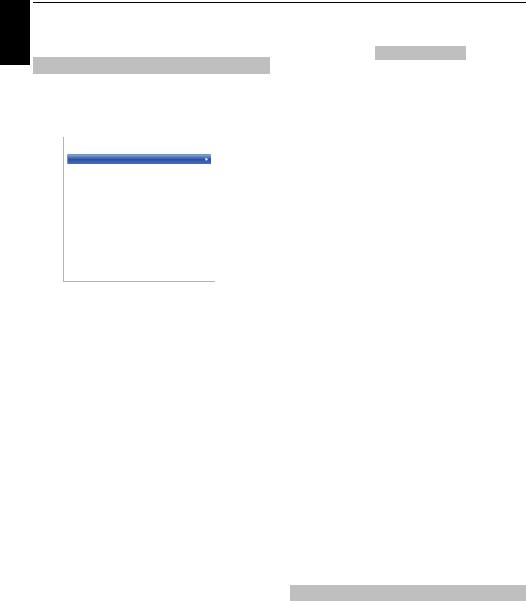
Русский
ЭЛЕМЕНТЫ УПРАВЛЕНИЯ И ФУНКЦИИ
Основные элементы управления
Быстрое меню
Быстрое меню ускоряет доступ к некоторым параметрам, таким как Режим изображения, Размер карт., Больше информ., Таймер сна и т.д.
Нажмите QUICK, чтобы отобразить Быстрое меню, а затем используйте кнопки B / b для выбора параметра.
Быстрое меню |
|
|
|
|
Intel® WiDi / wireless display |
|
|
|
Режим изображения |
Стандартный |
|
|
Размер карт. |
Широкий экран |
|
|
Настройки 3D |
|
|
|
Больше информ. |
|
|
|
Опции канала |
|
|
|
Таймер сна |
|
|
|
Управл. устройств. HDMI CEC |
|
|
|
Динамики |
ТВ динамики |
|
|
Громкость наушников |
30 |
|
|
Беспроводная информация |
|
|
|
Моя библиотека ТВ |
|
|
|
Информация о записи |
|
|
ПРИМЕЧАНИЕ: Элементы Быстрого меню
различаются в зависимости от текущего режима.
Пример элемента в Быстром меню
Режим |
Элемент Быстрого меню |
Описание |
|
Просмотр ТВ |
Intel® WiDi / wireless |
См. стр. 62. |
|
программы или |
display |
|
|
изображений с |
|
|
|
Режим изображения |
См. стр. 38. |
||
внешнего входа |
|||
Размер карт. |
См. стр. 36. |
||
Режим просмотра |
|||
Настройки 3D |
См. стр. 30. |
||
одного |
|
|
|
Больше информ. |
См. стр. 74. |
||
изображения |
|||
|
Опции канала |
См. стр. 76. |
|
|
Таймер сна |
См. стр. 72. |
|
|
Управл. устройств. |
См. стр. 83. |
|
|
HDMI CEC |
|
|
|
Динамики |
См. стр. 83. |
|
|
Громкость |
См. стр. 35. |
|
|
наушников |
|
|
|
Беспроводная |
См. стр. 47. |
|
|
информация |
|
|
|
Моя библиотека ТВ |
См. стр. 57. |
|
|
Информация о |
См. стр. 74. |
|
|
записи |
|
|
При |
Цвет жанра |
См. стр. 75. |
|
использовании |
Обновл. |
См. стр. 74. |
|
EPG |
электронной |
|
|
|
программы передач |
|
|
|
/ Заверш. обновл. |
|
|
|
электронной |
|
|
|
программы |
|
|
My Contents |
Изображение |
См. стр. 38. |
|
|
Настройки 3D |
См. стр. 30. |
|
|
Режим |
См. стр. 66. |
|
|
воспроизведения |
|
|
|
Звук |
См. стр. 33. |
|
|
Временной интервал |
См. стр. 66. |
|
|
Повторить |
См. стр. 66. |
|
|
Информация об |
См. стр. 65. |
|
|
устройстве |
|
|
|
Фоновая музыка |
См. стр. 66. |
|
|
Список |
См. стр. 67. |
|
|
воспроизведения |
|
|
|
Таймер сна |
См. стр. 72. |
|
|
Динамики |
См. стр. 83. |
|
|
Громкость |
См. стр. 35. |
|
|
наушников |
|
|
|
Беспроводная |
См. стр. 65. |
|
|
информация |
|
Выбор каналов
Для выбора канала используйте цифровые кнопки на пульте дистанционного управления.
Каналы также можно выбирать с помощью кнопок PU и Pu.
Для отображения на экране информации, например, канала, режима ввода или стерео/моносигнала, нажмите . Для отмены нажмите еще раз.
. Для отмены нажмите еще раз.
28

ЭЛЕМЕНТЫ УПРАВЛЕНИЯ И ФУНКЦИИ
Отображение времени – только аналоговый режим
Спомощьюфункцииотображениявременинаэкране можно отобразитьтекущее время(служба текста).
Нажмите кнопку Dво время просмотра обычной телевизионной передачи, чтобы просмотреть время, передаваемое станцией. Оно будет отображаться на экране в течение 5 секунд.
ПРИМЕЧАНИЕ: В некоторых случаях отображение может быть не доступно.
Стереорежим и передача на двух языках
Для программ DTV
Если сигнал передается в стереорежиме или в режиме двойного моно, нажмите sи с помощью кнопок C / c выберите параметры.
Отображение |
Нажатие c |
режима |
|
Стереозвук |
Стерео S Слев S Справ |
|
|
Двойное моно |
Язык 1 S Язык 2 |
|
|
Моно |
– |
|
|
Многоканальный |
– |
|
|
Если сигнал передается с несколькими языками, нажмите кнопку sнесколько раз для изменения языка звуковой дорожки (см. раздел “Языки звуковой дорожки” на стр. 77).
Для программ ATV
Если сигнал передается в стереорежиме или на двух языках, каждый раз при переключении каналов на экране на несколько секунд будет отображаться индикация Стерео или Двухканал. Если передача идет не в стереорежиме, на экране отобразится индикация Моно.
Стереорежим… Нажмите s, чтобы выбрать значение Стерео или Моно.
Передачанадвухязыках… Передачанадвухязыках осуществляется крайне редко. В этом случае отобразится индикация Двухканал. Выберите требуемый номер программы, и если появляется индикацияДвухканал, нажмитеs, чтобывыбрать значение Язык 1, Язык 2 или Моно.
Использование функций 3D
Перед использованием 3D-программ см. раздел“Важнаяинформациядляпросмотра 3D” на стр.98 и выполните содержащиеся в нем указания.
Для просмотра 3D-программ требуются следующие компоненты.
•3D-очки (поставляются)
•Поддерживаемое устройство воспроизведения 3D или источник сигнала 3D
•Кабель HDMI высокого качества с поддержкой сигнала 3D
Просмотр 3D-изображений
Входящие видеосигналымогутбытьв формате2D или 3D. 2D-сигналможнопросматриватьв2D- или3D-режиме, а3D-сигналможно просматриватьв2D- или3D-режиме. Еслителевизоробнаружит, чтосигналомявляется3Dсигнал, он можетпереключитьсяна3D-режим автоматически– см. раздел“Настройкарежима автозапуска” (настр. 31). Впротивномслучаеможно изменитьрежим просмотраспомощьюкнопки 3Dизображения. Вконечномсчете, формат3D-сигнала можетбытьгоризонтальнойстереопарой (SBS) или вертикальнойстереопарой(TB). Можетпотребоваться выбратьнужныйформат, если телевизорнесможет определитьегоавтоматически – см. раздел “Смена режимаотображения иливыборформата3D”.
Кроме того, можно переключаться между 2Dизображениями и 3D-изображениями, нажимая кнопку 3D во время просмотра в 2D-режиме.
|
|
На высоте центра |
|
|
экрана |
|
Центр экрана |
Угол |
|
|
|
|
|
просмотра |
|
Расстояние просмотра |
|
|
Угол просмотра |
Расстояние |
|
|
просмотра |
42L74** |
Прибл. 26 град. |
Более 1,6 м |
47L74** |
Прибл. 26 град. |
Более 1,8 м |
55L74** |
Прибл. 26 град. |
Более 2,1 м |
ПРИМЕЧАНИЕ:
•Если сигнал в формате 3D не принимается, режим отображения 3D не включается.
•Если подходящий режим и формат не выбраны, изображение 3D будет отображаться неправильно.
•Настройки размера изображения для режима 3D и режима 2D будут ограничены.
•В восприятии 3D-изображений наблюдаются индивидуальные различия.
•Для просмотра 3D-изображений надевайте 3D-очки.
Русский
29

Русский
ЭЛЕМЕНТЫ УПРАВЛЕНИЯ И ФУНКЦИИ
•Функция преобразования из 2D в 3D включается и контролируется пользователем в соответствии с личными предпочтениями.
•Функция преобразования из 2D в 3D предназначена для просмотра домашнего 2D-видео и другого созданного пользователем 2D-контента в формате 3D в соответствии с личными предпочтениями.
•Функция преобразования из 2D в 3D не предназначена для использования с записанным 2D-контентом, охраняемым авторским правом и принадлежащим третьей стороне, кроме случаев, когда владелец авторского права дал прямое или косвенное разрешение, или если применимое законодательство разрешает такое использование.
Смена режима отображения или выбор формата 3D
Существует четыре режима просмотра телевизора.
Режим |
Описание |
3D* |
Отображение 3D-изображений. |
|
|
2D |
Изменение 3D-изображений в формат 2D. |
|
|
2D в 3D* |
Преобразование 2D-изображений вформат 3D. |
|
|
Собственный |
Отображение принимаемого сигнала в |
|
изначальном формате. |
|
|
Чтобы переключить в режим 3D:
•Установите 3D автостарт в 3D меню в положение 3D.
•Нажмите 3D во время просмотра в режиме 2D или в режиме Собственный.
|
Переключатель режима |
|
|
|
|
|
|
|||||||
|
|
отображения |
Нажмите кнопку 3D |
|||||||||||
Входной сигнал |
|
|
|
|
|
|
|
|
|
|
|
|
|
|
Тип |
Дополнительная |
Формат |
Сигнал |
Выбор |
Выбор |
|||||||||
|
информация |
|
источника |
3D |
2D в 3D |
|||||||||
Сигналв |
Синформацией |
|
|
|
|
|
|
|
|
|
|
|
|
|
|
|
3D |
|
|
|
|
|
|
|
|
||||
формате |
об |
FP |
|
|
|
* |
|
|
|
|
|
|||
3D |
автоматическом |
|
|
3D |
|
|
|
|
|
|
|
|
||
|
обнаружении3D |
|
|
|
|
|
|
|
|
|
|
|
|
|
|
|
|
|
|
|
|
|
|
|
|
|
|
|
|
|
|
SBS |
|
|
|
|
* |
|
|
|
|
|
||
|
|
3D |
|
3D |
|
|
|
|
|
|
||||
|
TB |
3D |
* |
|
|
|
3D |
|
|||
Без |
SBS |
3D 3D |
* |
3D 3D |
|
информацииоб |
|||||
автоматическом |
|
3D |
D 3 |
3D |
|
обнаружении |
TB |
||||
3D |
D 3 |
3D |
|||
3D |
|
|
|
|
Сигнал в формате 2D |
|
3D |
|
|
D |
3 |
* |
|
|
|
|
|
|
|
|
|
|
|
|
|
|
* Правильное 3D-изображение
Чтобывыбратьформат3D вБыстромменю в режиме 3D:
*Этот режим не поддерживает весь контент в зависимости от формата источника входного сигнала.
Выбор формата 3D видео
Если правое и левое изображения одинаковы в режиме “Собственный”, выберите значение SBS. Если верхнее и нижнее изображения одинаковы в режиме “Собственный”, выберите значение TB.
Доступны следующие форматы 3D.
Формат 3D |
Описание |
||||||
Горизонтальный |
Изображения для левого и правого |
||||||
формат3D (SBS) |
глаза располагаются сбоку друг от |
|
|
|
|||
|
друга. |
|
|
|
|||
|
|
|
|
|
|
|
|
Вертикальный |
Изображения для левого и правого |
||||||
3D формат |
глаза располагаются в верхней и в |
|
|
|
|
||
(TB) |
|
|
|
|
|
|
|
нижней частях экрана. |
|||||||
|
|||||||
3D поворот |
Изображения двух кадров для |
|
|
|
|||
кадров (FP) * |
левого и правого глаза |
|
|
|
|||
|
располагаются в верхней и нижней |
|
|
|
|
|
|
|
частях экрана. |
|
|
|
|||
|
|
|
|
||||
|
|
|
|
|
|
|
|
* Этот формат не удастся выбрать вручную.
Операции с кнопками 3D
Режимработыфункции3D вовремя просмотрав режиме Собственныйотличаетсявзависимостиот режимаввода.
Взависимостиотрежимавводаотображаетсяэкрандля выбора режима 2D или 3D или режим отображения переключается между режимами 2D и 3D.
a Нажмите кнопку QUICK, чтобы открыть
Быстрое меню.
b Нажмите кнопку B / b, чтобы выбрать пункт Настройки 3D, а затем нажмите кнопку OK.
c Нажмите кнопку B / b, чтобы выбрать пункт
Выбор формата 3D видео, а затем нажмите кнопку OK.
d НажмитекнопкуC / c, чтобывыбрать3D (SBS)
или 3D (TB).
|
|
|
|
Быстрое меню |
|
|
|
|
|
|
Выбор формата 3D видео |
||
Тип |
Дополнительная |
Формат |
Сигнал |
SBS |
TB |
|
|
информация |
|
источника |
|
|
|
Сигналв |
Синформацией |
|
3D |
|
|
|
формате |
об |
FP |
|
|
|
|
|
|
|
|
|||
3D |
автоматическом |
3D |
|
|
|
|
|
обнаружении3D |
|
|
|
|
|
|
|
|
|
|
|
|
|
|
SBS |
3D 3D |
|
|
|
|
|
TB |
3D |
|
|
|
|
|
3D |
|
|
|
|
|
Без |
SBS |
3D 3D |
* |
|
|
|
информацииоб |
3D |
3D |
|||
|
автоматическом |
TB |
3D |
D 3 |
* |
|
|
обнаружении3D |
3D |
D 3 |
|
||
Сигнал в формате 2D |
3D D 3 |
|
|
3D
* Правильное 3D-изображение
30
